Page 1

Page 2
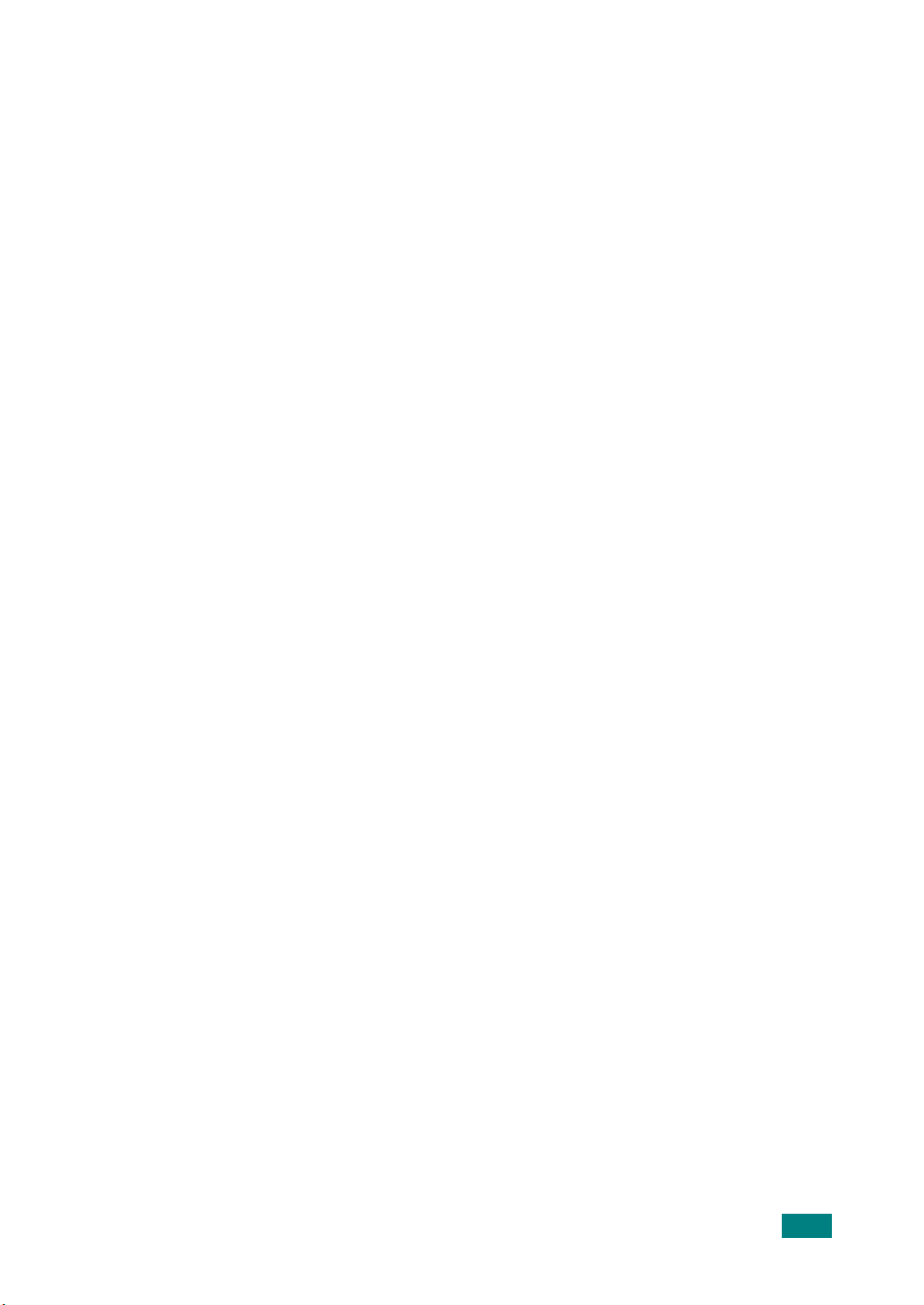
Om bruksanvisningen
Denna
bruksanvisning
innehåller information om hur du installerar maskinen och
hur du installerar den medföljande programvaran. Den innehåller också utförliga
anvisningar för hur du använder maskinen som skrivare, skanner, kopiator och fax
samt hur du underhåller och felsöker den. I bruksanvisningen beskrivs hur du använder
en USB-flashenhet tillsammans med maskinen när du skannar och sparar dokument
samt hur du skriver ut dokument lagrade på USB-flashenheten.
Dessutom beskrivs hur du använder flerfunktionsprogrammet Samsung SmarThru.
Med SmarThru kan du skanna och redigera bilder eller kopiera bilder genom att skanna
dem. SmarThru innehåller också en funktion som gör att du kan skicka inskannade
bilder med e-post från datorn.
Denna bruksanvisning är endast avsedd för information. All information i denna
bruksanvisning kan ändras utan föregående meddelande. Samsung Electronics
är inte ansvarigt för några ändringar, direkta eller indirekta, som uppstår från
eller är relaterade till användningen av denna bruksanvisning.
© 2005 Samsung Electronics
Co., Ltd
. Med ensamrätt.
• SCX-4720FN är modellnamn som tillhör Samsung Electronics Co., Ltd.
• SAMSUNG och Samsung-logotypen är varumärken som tillhör Samsung
Electronics Co., Ltd.
• Centronics är ett varumärke som tillhör Centronics Data Computer Corporation.
• IBM och IBM PC är varumärken som tillhör International Business
Machines Corporation.
• PCL and PCL 6 är varumärken som tillhör Hewlett-Packard company.
• Microsoft, Windows, Windows 98, Windows Me, Windows 2000, Windows NT 4.0
och Windows XP är registrerade varumärken som tillhör Microsoft Corporation.
• Alla övriga varumärken eller produktnamn är varumärken som tillhör
respektive företag eller organisationer.
i
Page 3

Contact SAMSUNG WORLD
WIDE
If you have any comments or questions regarding Samsung products, contact
the SAMSUNG customer care center.
Country Customer Care Center Web Site
CANADA 1-800-SAMSUNG (7267864) www.samsung.com/ca
MEXICO 01-800-SAMSUNG
(7267864)
U.S.A 1-800-SAMSUNG (7267864) www.samsung.com
ARGENTINE 0800-333-3733 www.samsung.com/ar
BRAZIL 0800-124-421 www.samsung.com/br
CHILE 800-726-7864 (SAMSUNG) www.samsung.com/cl
COSTA RICA 0-800-507-7267 www.samsung.com/latin
ECUADOR 1-800-10-7267 www.samsung.com/latin
EL SALV ADO R 800-6225 www.samsung.com/latin
GUA T EMALA 1-800-299-0013 www.samsung.com/latin
JAMAICA 1-800-234-7267 www.samsung.com/latin
PANAMA 800-7267 www.samsung.com/latin
PUERTO RICO 1-800-682-3180 www.samsung.com/latin
REP.
DOMINICA
TRINIDAD &
TOBAGO
1-800-751-2676 www.samsung.com/latin
1-800-7267-864 www.samsung.com/latin
www.sam sung. com / mx
VENEZUELA 1-800-100-5303 www .sam sung.com/ latin
BELGIUM 02 201 2418 www.samsung.com/be
CZECH
REPUBLIC
DENMARK 38 322 887 www.samsung.com/dk
FINLAND 09 693 7 9 554 www.samsung.com/fi
FRANCE 08 25 08 65 65
GERMANY 01805 - 121213
844 000 844 www.samsung.com/cz
www.sam sung. com / fr
(€ 0,15/min)
www.sam s ung.d e
(€ 0,12/min)
ii
Page 4

Country Customer Care Center Web Site
HUNGARY 06 40 985 985 www.samsung.com/ hu
ITALIA 199 153 153 www.samsung.com/it
LUXEMBURG 02 261 03 710 www.samsung.lu
NETHERLANDS 0900 20 200 88
(€ 0,10/min)
NORWAY 231 627 22 www.samsung.com/no
POLAND 0 801 801 881 www.samsung.com/pl
PORTUGAL 80 8 200 128 www.samsung.com/pt
SLOVAKIA 0850 123 989 www.samsung.com/sk
SPAIN 902 10 11 30 www. samsung.com/es
SWEDEN 08 585 367 87 www.samsung.com/se
U.K 0870 242 0303 www.samsung.com/uk
RUSSIA 8-800-200-0400 www.samsung.ru
UKRAINE 8-800-502-0000 www.samsung.com/ur
AUSTRALIA 1300 362 603 www.samsung.com/au
CHINA 800-810-5858
010- 6475 1880
HONG KONG 2862 6001 www.samsung.com/hk
INDIA 3030 8282
1600 1100 11
www.sam sung. com / nl
www.samsung.com.cn
www.sam sung. com / in
INDONESIA 0800-112-8888 www.samsung.com/id
JAPAN 0120-327-527 www.samsung.com/jp
MALAYSIA 1800-88-9999 www.samsung.com/my
PHILIPPINES 1800-10-SAMSUNG
(7267864)
SINGAPORE 180 0-SAMSU NG (7267864) www.samsung.com/sg
THAILAND 1800-29-3232
02-689-3232
TAIWAN 0800-329-999 www.samsung.com/tw
VIETNAM 1 800 588 889 www.samsung.com/vn
SOUTH AFRICA 0860 7267864 (SAMSUNG) www.samsung.com/za
U.A.E 800SAMSUNG (7267864) www.samsung.com/mea
www.sam sung. com / ph
www.sam sung. com / th
iii
Page 5

INNEHÅLL
1. INTRODUKTION
Specialfunktioner .......................................................................... 1.2
Var komponenterna är placerade ..................................................... 1.4
Vy framifrån ........................................................................... 1.4
Vy bakifrån ............................................................................. 1.5
Kontrollpanelens funktioner ...................................................... 1.6
2. KOMMA IGÅNG
Uppackning .................................................................................. 2.2
Välja en plats .......................................................................... 2.4
Installera tonerkassetten ................................................................ 2.5
Fylla på papper ............................................................................. 2.7
Utföra anslutningar ...................................................................... 2.11
Slå på maskinen .......................................................................... 2.14
Ändra språket på displayen ........................................................... 2.15
Ställa in maskinens ID ................................................................. 2.16
Mata in tecken via det numeriska tangentbordet ........................ 2.17
Inställning av tid och datum ......................................................... 2.19
Ändra klockläge ..................................................................... 2.20
Ställa in pappersstorlek och -typ ................................................... 2.20
Ställa in ljud ............................................................................... 2.21
Högtalare, Ringsignal, Tangentljud och Larmton ........................ 2.21
Högtalarvolym ....................................................................... 2.22
Använda sparlägen ...................................................................... 2.23
Tonersparläge ....................................................................... 2.23
Läge för sändning vid tidpunkter med lägre taxa ........................ 2.23
Energisparläge ...................................................................... 2.24
Sparläge för skannerlampan .................................................... 2.25
Om Samsung programvaran ......................................................... 2.26
Funktioner i skrivardrivrutinen ................................................. 2.27
Installera Samsung-programvaran i Windows .................................. 2.28
Systemkrav .......................................................................... 2.28
Installera programvara för nätverksutskrift ............................... 2.29
Installera programvara för nätverksutskrift ............................... 2.35
Reparera programvaror ................................................................ 2.41
Ta bort programvara .................................................................... 2.43
Avinstallera MFP-drivrutinen .................................................... 2.43
Avinstallera SmarThru ............................................................ 2.44
Avinstallera Network Scan-drivrutinen ...................................... 2.44
Använda skrivarinställningsverktyget ............................................. 2.45
iv
3. PAPPERSHANTERING
Välja utskriftsmaterial .................................................................... 3.2
Papperstyp, inmatningskällor och kapaciteter .............................. 3.2
Råd om papper och specialmaterial ............................................ 3.3
Page 6

Ladda papper ................................................................................ 3.4
I standardkassetten ................................................................. 3.4
I multikassetten ...................................................................... 3.6
Använda manuellt matningsläge ................................................ 3.8
Välj plats för utmatning ................................................................ 3.10
Skriva ut till det främre utmatningsfacket
(utskriftssidan nedåt) ............................................................. 3.11
Skriva ut till det bakre utmatningsfacket
(utskriftssidan uppåt) ............................................................. 3.11
4. UTSKRIFTSUPPGIFTER
Skriva ut dokument i Windows ........................................................ 4.2
Avbryta en utskrift ................................................................... 4.3
Skrivarinställningar ........................................................................ 4.4
Fliken Layout .......................................................................... 4.5
Fliken Papper .......................................................................... 4.6
Fliken Grafik ........................................................................... 4.8
Fliken Extraalternativ ............................................................. 4.10
Fliken Om ............................................................................. 4.11
Fliken Skrivare ...................................................................... 4.11
Använda en Favoritinställning .................................................. 4.12
Använda Hjälp ....................................................................... 4.12
Skriva ut flera sidor på ett pappersark ........................................... 4.13
Skriva ut Affischer ....................................................................... 4.14
Anpassa ett dokument efter en vald pappersstorlek ......................... 4.16
Skriva ut ett förminskat eller förstorat dokument ............................. 4.17
Använda vattenstämplar .............................................................. 4.18
Använda en befintlig vattenstämpel ......................................... 4.18
Skapa en vattenstämpel ......................................................... 4.19
Redigera en vattenstämpel ..................................................... 4.20
Ta bort en vattenstämpel ........................................................ 4.20
Använda överlägg ....................................................................... 4.21
Vad är ett överlägg? .............................................................. 4.21
Skapa ett nytt överlägg .......................................................... 4.21
Använda överlägg .................................................................. 4.23
Ta bort ett överlägg ............................................................... 4.25
5. KOPIERING
Fylla i papper för kopiering ............................................................. 5.2
Välja papperskassett ...................................................................... 5.2
Förbereda ett dokument ................................................................. 5.3
Göra kopior via glasplattan ............................................................. 5.4
Göra kopior via den automatiska dokumentmataren ........................... 5.5
Ställa in kopieringsalternativ ........................................................... 5.7
Svärta .................................................................................... 5.7
Typ original ............................................................................ 5.7
Förminskad/förstorad kopia ...................................................... 5.8
Antal kopior ............................................................................ 5.9
Använda särskilda kopieringsfunktioner ............................................ 5.9
Klonkopiering ........................................................................ 5.10
Sorterad kopiering ................................................................. 5.10
Autoanpassad kopiering .......................................................... 5.11
Kopiera två sidor på en sida .................................................... 5.11
v
Page 7

2-upp- eller 4-uppkopiering .................................................... 5.12
Affischkopiering ..................................................................... 5.13
Ändra standardinställningarna ....................................................... 5.14
Ställa in alternativet Time-out ....................................................... 5.15
6. SKANNING
Grundläggande skanning ................................................................ 6.2
Skanna från kontrollpanelen till en tillämpning .................................. 6.3
Skanna med hjälp av Samsung SmarThru ......................................... 6.4
Använda hjälpfilen på skärmen .................................................. 6.6
Skanna med hjälp av WIA-drivrutinen .............................................. 6.7
Skanna till USB-flashenhet ............................................................. 6.8
Skanna med Network Scan ............................................................. 6.9
Om Network Scan .................................................................... 6.9
Ställa in alternativet för nätverksskanning .................................. 6.9
Skanna med Network Scan ....................................................... 6.9
Ställa in tidsgränsen för Network Scan ..................................... 6.11
Använda Network Scan-drivrutinen ................................................ 6.12
Lägga till en skanner .............................................................. 6.12
Ta bort en skanner ................................................................ 6.14
Ställa in egenskaper .............................................................. 6.14
Skanna med Network Scan-drivrutinen ..................................... 6.17
Skannerikoner ....................................................................... 6.17
7. FAXNING
Ändra Faxinställningsalternativ ........................................................ 7.2
Följande faxinställningar kan utföras ................................................ 7.3
Ladda ett dokument ....................................................................... 7.6
Välja papperskassett ...................................................................... 7.9
Justera dokumentets upplösning ...................................................... 7.9
Skicka ett fax automatiskt ............................................................ 7.11
Skicka ett fax manuellt ................................................................ 7.12
Ringa upp senast slagna nummer igen ........................................... 7.12
Bekräfta sändning ....................................................................... 7.13
Automatisk återuppringning .......................................................... 7.13
Om mottagningslägena ................................................................ 7.14
Fylla på papper för att ta emot fax ................................................. 7.15
Ta emot fax automatiskt i faxläge .................................................. 7.15
Ta emot fax manuellt i telefonläge ................................................. 7.15
Ta emot automatiskt i Sv./fax-läge ................................................ 7.16
Ta emot manuellt med hjälp av en anknytningstelefon ..................... 7.16
Ta emot fax i DRPD-läget ............................................................. 7.17
Ta emot fax i minnet ................................................................... 7.18
Direktval .................................................................................... 7.19
Lagra nummer för direktvalsuppringning ................................... 7.19
Skicka ett fax med ett direktvalsnummer .................................. 7.20
Snabbval .................................................................................... 7.21
Lagra nummer för snabbvalsuppringning ................................. 7.21
Skicka ett fax med ett snabbvalsnummer .................................. 7.22
vi
Page 8

Gruppuppringning ....................................................................... 7.23
Ställa in ett gruppnummer ...................................................... 7.23
Redigera gruppnummer .......................................................... 7.24
Skicka fax med gruppnummer (Överföring till flera mottagare) .... 7.25
Söka efter ett nummer i minnet .................................................... 7.26
Söka sekventiellt genom minnet .............................................. 7.26
Sökning via första bokstav i namn ........................................... 7.26
Skriva ut telefonboken ................................................................. 7.27
Skicka fax till flera mottagare ....................................................... 7.28
Skicka ett fördröjt fax .................................................................. 7.29
Skicka ett prioriterat fax ............................................................... 7.31
Lägga till dokument på ett schemalagt fax ...................................... 7.32
Avbryta schemalagda fax ............................................................. 7.33
Använda säkert mottagningsläge .................................................. 7.34
Skriva ut rapporter ...................................................................... 7.35
Använda Avancerade faxinställningar ............................................. 7.37
Ändra inställningsalternativen ................................................. 7.37
Alternativ för Avancerad fax .................................................... 7.38
8. UNDERHÅLL
Tömma minnet ............................................................................. 8.2
Rengöring av maskinen .................................................................. 8.3
Rengöra utsidan ...................................................................... 8.3
Rengöra insidan ...................................................................... 8.3
Rengöra skannerenheten .......................................................... 8.5
Underhåll tonerkassetten ................................................................ 8.6
Omfördela tonern .................................................................... 8.7
Byta tonerkassetten ................................................................. 8.8
Ställa in alternativet Meddela toner .......................................... 8.10
Rengöra trumman ................................................................. 8.10
Ignorera meddelande om att tonern är slut ............................... 8.12
Förbrukningsmaterial och utbytesdelar ........................................... 8.13
Byta ut dokumentmatarens gummikudde ........................................ 8.14
Ställa in funktionen för avisering med e-post ................................... 8.16
Ställa in fliken Maskininst. ...................................................... 8.16
Göra inställningar på fliken Kontaktinformation .......................... 8.18
9. FELSÖKNING
Rensa papper som fastnat .............................................................. 9.2
Trassel vid inmatningen ............................................................ 9.2
Papperstrassel vid utmatningen ................................................. 9.3
Valsfel .................................................................................... 9.4
Rensa papperstrassel ..................................................................... 9.5
I kassett 1 .............................................................................. 9.5
I tillbehörskassett 2 ................................................................. 9.6
I fixeringsområdet eller runt tonerkassetten ................................ 9.7
I pappersutmatningsområdet .................................................... 9.9
I multikassetten .................................................................... 9.10
Tips för att undvika att papper fastnar ...................................... 9.11
Ta bort felmeddelanden från displayen ........................................... 9.12
vii
Page 9

Lösa andra problem ..................................................................... 9.16
Pappersmatningsproblem ........................................................ 9.16
Utskriftsproblem .................................................................... 9.17
Problem med utskriftskvalitet .................................................. 9.19
Kopieringsproblem ................................................................. 9.24
Skanningsproblem ................................................................. 9.25
Faxproblem .......................................................................... 9.26
Problem med Network Scan .................................................... 9.27
Allmänna Linuxproblem .......................................................... 9.29
10. ANVÄNDA USB-FLASHENHET
Om USB-flashenheter .................................................................. 10.2
Installera en USB-flashenhet ......................................................... 10.2
Skanna till USB-flashenhet ........................................................... 10.3
Skanna med standardinställningar ........................................... 10.3
Skanna med egna inställningar ................................................ 10.4
Hantera USB-flashenheten ............................................................ 10.6
Ändra standardinställningarna ................................................. 10.6
Ta bort en bildfil .................................................................... 10.7
Formatera USB-flashenheten ................................................... 10.8
Visa USB-minnets status ........................................................ 10.9
Skriva ut från USB-flashenheten ................................................... 10.10
Säkerhetskopiera data ................................................................ 10.11
A. ANVÄNDA MASKINEN MED LINUX
Komma igång ............................................................................... A.2
Installera MFP-drivrutinen .............................................................. A.3
Systemkrav ............................................................................ A.3
Installera MFP-drivrutinen ......................................................... A.4
Avinstallera MFP-drivrutinen ...................................................... A.6
Använda MFP-konfiguratorn ............................................................ A.7
Öppna MFP-konfiguratorn ......................................................... A.7
Konfiguration av skrivare .......................................................... A.8
Scanners Configuration ............................................................ A.9
MFP Ports Configuration .......................................................... A.10
Konfigurera egenskaper för skrivare ............................................... A.11
Skriva ut ett dokument ................................................................ A.12
Skriva ut från tillämpningar ..................................................... A.12
Skriva ut filer ........................................................................ A.13
Skanna ett dokument .................................................................. A.14
Använda bildredigeraren ......................................................... A.17
B. ANVÄNDA MASKINEN I ETT NÄTVERK
Hur man delar maskinen i ett nätverk .............................................. B.2
Konfigurera en lokalt delad maskin .................................................. B.3
I Windows 98/Me ..................................................................... B.3
I Windows NT 4.0/2000/XP ....................................................... B.4
Konfigurera en nätverksansluten maskin .......................................... B.5
Konfigurera nätverksparametrar på kontrollpanelen ..................... B.5
viii
Page 10

C. INSTALLERA MASKINTILLVAL
Installera DIMM-minnesmodul ......................................................... C.2
Avlägsna en DIMM-modul ......................................................... C.4
Installera tillbehörskassett .............................................................. C.5
Ställa in kassett 2 i skrivaregenskaperna .................................... C.7
D. SPECIFIKATIONER
Allmänna specifikationer ................................................................. D.2
Specifikationer för skanner och kopiator ........................................... D.3
Skrivarens specifikationer ............................................................... D.4
Faxspecifikationer .......................................................................... D.5
Pappersspecifikationer ................................................................... D.5
Översikt ................................................................................. D.5
Godkända pappersstorlekar ....................................................... D.6
Riktlinjer vid användning av papper ........................................... D.7
Pappersspecifikationer .............................................................. D.8
Kapacitet för pappersutmatning ................................................. D.8
Miljö för papperslagring ............................................................ D.8
ix
Page 11

Viktiga säkerhetsföreskrifter
Vid användning av denna maskin ska de grundläggande säkerhetsföreskrifterna alltid
följas för att minska risken för brand, elektrisk stöt och personskador.
1 Läs alla anvisningarna och se till att du förstått dem rätt.
2 Använd sunt förnuft när du använder elektriska apparater.
3 Följ alla varningar och anvisningar utmärkta på maskinen
och i den dokumentation som medföljer maskinen.
4 Om en anvisning verkar stå i strid med säkerhetsinformation bör du prioritera
säkerhetsinformationen. Det kan hända att du missförstått användningsanvisningarna.
Om du inte kan lösa konflikten kontaktar du återförsäljaren eller en servicerepresentant
och ber om hjälp.
5 Koppla bort maskinen från eluttaget och/eller telefonuttaget innan du rengör den.
Använd inte flytande eller aerosolrengöringsmedel. Använd bara en fuktig trasa
när du rengör maskinen.
6 Ställ inte maskinen på ett ostadigt underlag. Den kan ramla ned och orsaka
skada.
7 Maskinen ska aldrig placeras på, nära ovanpå eller över ett element,
luftkonditioneringsaggregat eller en ventilationskanal.
8 Ställ aldrig något på nätsladden. Ställ aldrig maskinen på platser där det finns
risk att andra människor kliver på sladdarna.
9 Överbelasta inte eluttag och förlängningssladdar. Detta kan försämra prestanda
och leda till brand eller elektriska stötar.
10 Låt aldrig husdjur tugga på nätsladden, telesladden eller kablarna för anslutning
till datorn.
11 Tryck aldrig in några föremål i maskinens öppningar. De kan komma i kontakt
med högspänningspunkter vilket kan leda till brand eller elektriska stötar. Spill
aldrig några vätskor på eller i maskinen.
12 Maskinen kan ha en tungt lock för optimalt tryck på dokumentet för att erhålla
bästa skanning och/eller faxning (vanligen flatbäddsmaskiner). I så fall får du
aldrig släppa ned locket okontrollerat på skanningsglaset utan istället försiktigt
lägga tillbaka det.
13 För att minska risken för elektriska stötar får du aldrig montera isär maskinen.
Kontakta alltid en kvalificerad servicetekniker vid reparationsarbete. Om du öppnar
eller tar bort luckor kan du utsättas för högspänning eller andra faror. Felaktig
montering kan leda till elektriska stötar när maskinen används.
14 Koppla bort maskinen från teleuttaget, datorn och eluttaget och överlåt servicen
till kvalificerad servicepersonal under följande omständigheter:
• Om nätsladden, kontakten eller anslutningskabeln är skadad.
• Om du spillt vätska i maskinen.
• Om maskinen utsatts för regn eller vatten.
• Om maskinen inte fungerar på rätt sätt trots att du följt instruktionerna.
• Om du tappat maskinen eller om höljet verkar skadat.
• Om maskinen plötsligt fungerar sämre.
x
Page 12

15 Justera bara de kontroller som beskrivs i bruksanvisningen. Felaktig justering av
andra kontroller kan leda till skada och kan kräva omfattande arbete av en kvalificerad
servicetekniker innan maskinen återställts.
16 Undvik att använda maskinen i åskväder. Det kan finnas risk att du kan få en stöt
vid ett blixtnedslag. Om det går bör du koppla bort nätsladden och telesladden
under åskvädret.
17 SPARA DESSA ANVISNINGAR.
18 Använd bara en 'No.26 AWG' eller kraftigare telesladd.
Säkerhetsdeklaration för laser
Skrivaren är certifierad i USA och överensstämmer med kraven i DHHS 21 CFR,
kapitel 1 underparagraf J för laserprodukter i klass 1, och på övriga platser,
är certifierad som en laserprodukt i klass 1 som överensstämmer med kraven
i IEC 825-1.
Klass I laserprodukter anses inte vara skadliga. Lasersystemet och skrivaren
är konstruerade så att människor aldrig kommer i kontakt med laserstrålning
överstigande klass 1 under normal drift, underhåll och föreskriven service.
V
ARNING
Använd eller reparera aldrig skrivaren med borttaget skydd från laser/skannerenheten.
Den reflekterade strålen kan skada dina ögon, även om den är osynlig.
!
xi
Page 13

Ozonsäkerhet
Under normal drift avger denna maskin ozon. Den avgivna ozonen
utgör ingen fara för användaren. Vi rekommenderar dock att
maskinen ska användas i ett väl ventilerat utrymme.
Om du behöver ytterligare information om ozon, kontakta närmaste
Samsung-återförsäljare.
Energispar
Denna maskin innehåller avancerad teknologi för att spara energi, som minskar
energiåtgången när den inte används aktivt.
Om maskinen inte tar emot data under en längre tid, minskas automatiskt
energiåtgången.
Symbolen ENERGY STAR betyder inte att EPA rekommenderar en viss maskin eller
tjänst.
Återvinning
Återvinn eller deponera förpackningsmaterialet för denna produkt på
ett miljövänligt sätt.
Korrekt avfallshantering av produkten (elektriska och
elektroniska produkter)
Denna markering på produkten och i manualen anger att den inte bör
sorteras tillsammans med annat hushållsavfall när dess livstid är över.
Till förebyggande av skada på miljö och hälsa bör produkten hanteras
separat för ändamålsenlig återvinning av dess bestå n dsdelar.
Hushållsanvändare bör kontakta den återförsäljare som sålt produkten
eller sin kommun för vidare information om var och hur produkten kan
återvinnas på ett miljösäkert sätt.
Företagsanvändare bör kontakta leverantören samt verifiera angivna villkor i
köpekontraktet. Produkten bör inte hanteras tillsammans med annat kommersiellt
avfall.
Utsläpp av radiofrekvens
FCC-information till användaren
Denna apparat har testats och funnits överensstämma med gränsvärdena för
en digital enhet i klass B, enligt Del 15 av FCC-reglementet. Dessa gränsvärden
är framtagna för att ge ett rimligt skydd mot skadliga störningar i en bostadsinstallation.
Denna utrustning genererar, använder och kan avge radiofrekvent energi och, om
xii
Page 14

Denna utrustning genererar, använder och kan avge radiofrekvent energi och, om
den inte är installerad och använd i enlighet med instruktionerna, kan orsaka skadlig
störning för radiokommunikation. Det finns emellertid ingen garanti att störningar
inte inträffar i en viss installation. Om denna utrustning orsakar skadlig störning på
radio- eller TV-mottagning, vilket kan avgöras genom att stänga av och på utrustningen,
uppmanas användaren att försöka korrigera störningen genom att vidta en eller flera
av följande åtgärder:
• Rikta om eller flytta mottagarantennen.
• Öka avståndet mellan utrustningen och mottagaren.
• Anslut utrustningen till ett annat vägguttag eller strömkrets
än det som mottagaren är ansluten till.
• Konsultera din leverantör eller en erfaren radio-/TV-tekniker för hjälp.
VARNING!
tillverkare som är ansvarig för överensstämmelsen kan betyda att användaren inte
längre får använda apparaten.
Ändringar eller modifieringar som inte uttryckligen är godkända av den
Kanadensiska regler för radiostörningar
Denna apparat överstiger inte gränsvärdena för klass B för radiostörningar från
digitala apparater som de anges i störningsorsakande normer betecknade “Digital
Apparatus”, ICES-003 från Industry and Science Canada.
Cet appareil numérique respecte les limites de bruits radioélectriques applicables aux
appareils numériques de Classe B prescrites dans la norme sur le matériel brouilleur:
“Appareils Numériques”, ICES-003 édictée par l’Industrie et Sciences Canada.
Faxmärkning
Telephone Consumer Protection Act från 1991 gör det olagligt att använda en dator
eller annan elektronisk enhet och skicka ett meddelande via en teleansluten faxmaskin
såvida inte meddelandet innehåller följande information längst upp eller längst ned
på varje skickad sida:
(1) datum och tidpunkt för sändningen
(2) identifiering av företaget eller den person som skickar meddelandet och
(3) telefonnumret till den sändande maskinen, företaget eller personen.
Telebolaget kan ändra sina kommunikationsmedel eller procedurer utifrån gällande
behov som inte står i strid med reglerna och förordningarna i FCC Part 68. Om sådana
ändringar kan förväntas göra kundens utrustning inkompatibel med telebolagets
kommunikationsfunktioner, eller kräva modifiering av sådan terminalutrustning eller
på annat sätt materiellt påverka dess användning eller prestanda, skall kunden
meddelande skriftligen om detta i god tid.
xiii
Page 15

REN-nummer (Ringer Equivalence Number)
REN- och FCC-registreringsnumret för denna maskin kan finnas på etiketten
på maskinens under- eller baksida. Ibland kan det bli nödvändigt att meddela
dessa nummer till telebolaget.
REN-numret är ett mått på den elektriska belastning som maskinen utövar
på teleledningen och kan vara användbart för att avgöra om du har överbelastat
linjen. Om du installerar flera typer av utrustning på samma teleledning kan det leda
till att det blir svårt att ringa och ta emot samtal. Summan av alla REN-nummer
för den utrustning som är ansluten till teleledningen ska vara mindre än fem för att
funktionen inte ska störas. I vissa fall kan det hända att en summa om fem inte
kan användas på din teleledning. Om någon av din telefonutrustning inte fungerar
på rätt sätt bör du genast koppla bort den från teleledningen eftersom telenätet
annars kan skadas.
VARNING!
FCC-reglerna säger att ändringar eller modifieringar som inte uttryckligen är godkända
av tillverkaren kan betyda att användaren inte längre får använda apparaten.
I den händelse att terminalutrustningen skadar telenätet måste telebolaget meddela
kunden att tjänsten kan avbrytas. När ett sådant meddelande inte kan meddelas
praktiskt kan företaget avbryta tjänsten tillfälligt förutsatt att de:
a) meddelande kunden så snart som möjligt.
b) ger kunden tillfälle att korrigera utrustningsproblemet.
c) meddelar kunden om rättigheten att klaga hos Federal Communication
Commission enligt de procedurer som fastställts i FCC Rules and Regulations
Subpart E of Part 68.
Du bör också känna till att:
• Maskinen inte är utformad att anslutas till en digital växel.
• Om du tänker använda ett datormodem eller faxmodem på samma telelinjer
som maskinen kan det leda till överförings- och mottagningsproblem för all utrustning.
Det rekommenderas att du inte delar maskinens linje med annan utrustning
än en vanlig telefon.
• Om ditt område ofta utsätts för blixtnedslag eller strömstörningar rekommenderar
vi att du installerar ett strömskydd för både el- och teleledningarna. Du kan köpa
strömskydd från din återförsäljare eller en annan tele- eller elektronikförsäljare.
• När du programmerar nödnummer och/eller ringer testsamtal till nödnummer,
måste du i förväg kontakta larmcentralen om dina avsikter att testa. Larmoperatören
ger dig anvisningar för hur du ska kunna testa nödnumret.
• Denna maskin får inte användas med myntautomater eller festlinjer.
• Denna maskin kan kopplas magnetiskt till hörselhjälpmedel.
• Du kan på ett säkert sätt ansluta denna utrustning till telenätet
med en vanlig modularkontakt, USOC RJ-11C.
xiv
Page 16
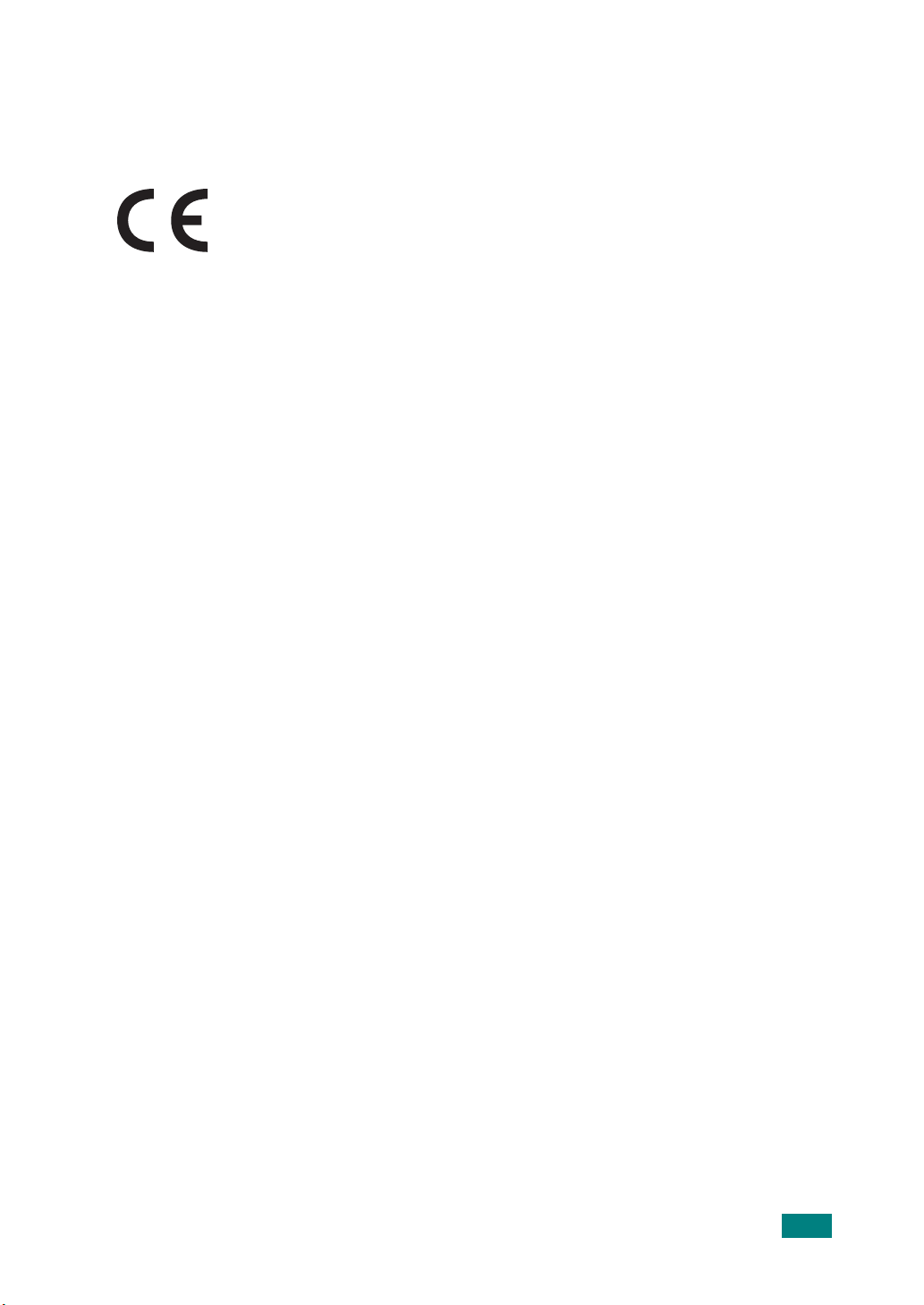
Deklaration om överensstämmelse (EU)
Godkännanden och certifieringar
CE-märkningen på denna apparat symboliserar Samsung Electronics
Co., Ltd deklaration om överensstämmelse med följande 93/68/EEC
Direktiv från EU med följande datum.
1 januari 1995
medlemsstaternas lagstiftning relaterade till lågspänningsutrustning.
1 januari, 1996
medlemsstaternas lagstiftning relaterat till elektromagnetisk kompatibilitet.
9 mars 1999
och terminalutrustning för telekommunikationer och det ömsesidiga erkännandet
av deras överensstämmelse.
En undertecknad kopia av Declaration of Conformity, som definierar de relevanta
direktiven och refererade normer kan erhållas från din representant för Samsung
Electronics Co., Ltd.
: Kommissionens direktiv 73/23/EEC Approximation av
: Kommissionens direktiv 89/336/EEC (92/31/EEC), angående
: Kommissionens direktiv 1999/5/EC om radioutrustning
EU-certifikat
Certifiering enligt rådets direktiv 1999/5/EG av den 9 mars 1999 om
radioutrustning och teleterminalutrustning (FAX)
Denna Samsung-produkt har egencertifierats av Samsung för pan-europeisk
terminalanslutning till det analoga publika telefonnätverket (PSTN) i enlighet
med direktivet 1999/5/EC. Denna produkt är konstruerad att arbeta i nationella
telefoninätverk och kompatibla företagsväxlar i de europeiska länderna:
Vid eventuella problem ska i första hand Euro QA Lab of Samsung Electronics Co.,
Ltd. kontaktas.
Denna produkt har testats mot TBR21. För att assistera vid användning och applicering
av terminalutrustning som överensstämmer med denna standard, har European
Telecommunication Standards Institute (ETSI) givit ut ett rådgivande dokument
(EG 201 121) som innehåller anteckningar och ytterligare krav för att försäkra
om kompatibilitet för TBR21-terminaler. Produkten har konstruerats enligt, och
är helt i överensstämmelse med, alla relevanta råd som innefattas av detta dokument.
Byta den monterade kontakten (endast för Storbritannien)
V
IKTIGT
Nätsladden för maskinen har en vanlig (BS 1363) 13 A-kontakt och en 13 A-säkring.
När du byter eller kontrollerar säkringen måste du se till att den säkring som används
är en 13 A-säkring. Glöm inte att sätta tillbaka säkringshöljet. Om du tappar bort
höljet får du inte använda kontakten förrän du skaffat ett nytt.
Kontakta återförsäljaren.
xv
Page 17
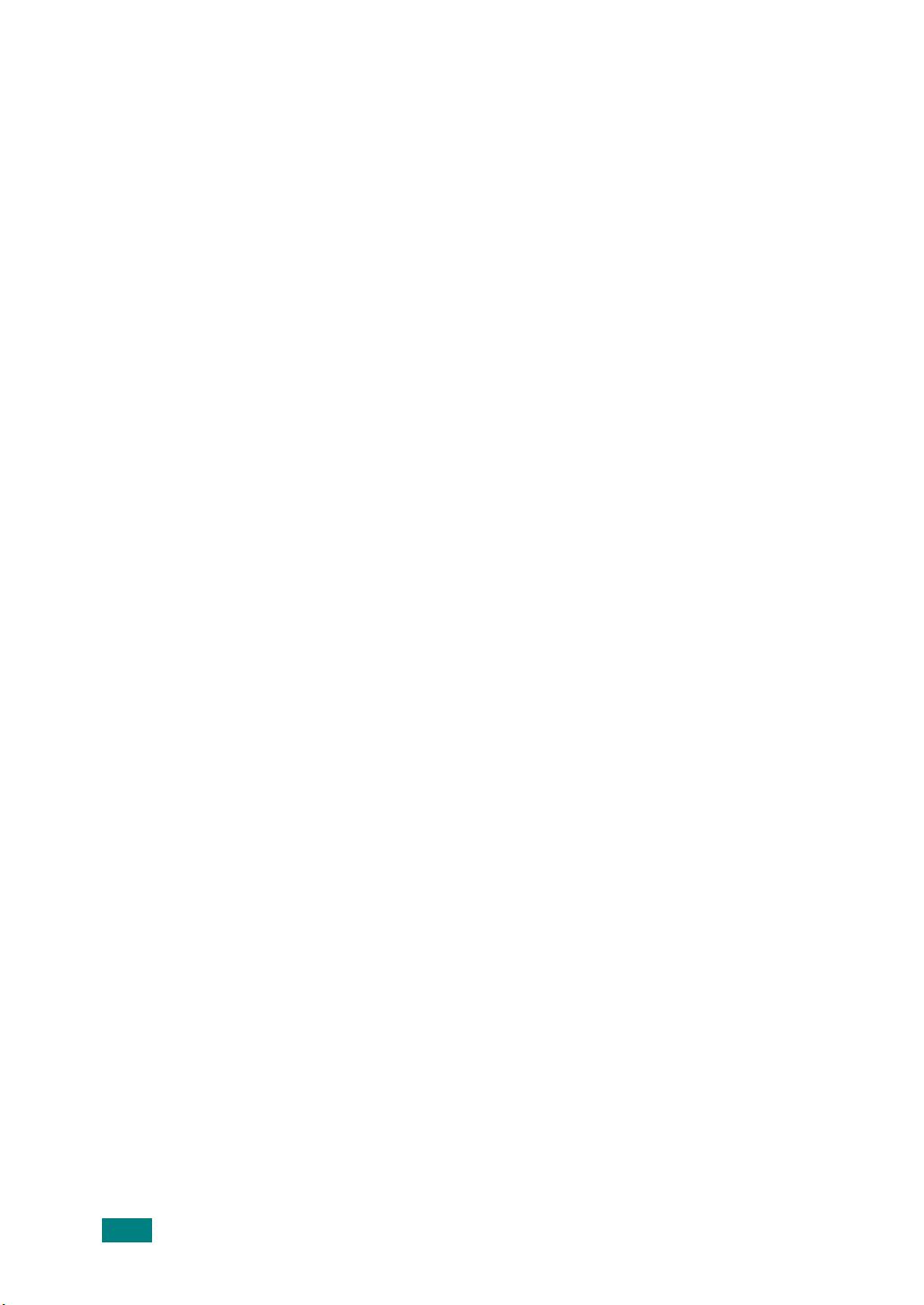
13 A-kontakten är den mest använda typen i Storbritannien och bör passa. Däremot
har vissa byggnader (främst äldre) inte normala 13 A-kontaktuttag. I så fall måste
du skaffa en lämplig adapter. Ta inte bort den gjutna kontakten.
V
ARNING
!
Om du klipper av den gjutna kontakten måste du kasta bort den omedelbart.
Det går inta att anslutna nya kablar till kontakten och du kan få en elektrisk
stöt om du ansluter den till ett eluttag.
V
IKTIG VARNING
! Du måste jorda den här maskinen.
Kablarna i nätsladden har följande färgkod:
• Grön/gul: Jord
•Blå: Neutral
• Brun: Fas
Om ledningarna i nätsladden inte matchar kontaktens färger gör du så här:
Du måste ansluta den grön/gula ledningen till stiftet märkt med “E” eller
med jordsymbolen eller till den gröna/gula eller gröna-anslutningen.
Du måste ansluta den blåa ledningen till det stift som är märkt med “N” eller
har svart färg.
Du måste ansluta den bruna ledningen till det stift som är märkt med “L” eller
har röd färg.
Du måste använda en 13 A-säkring i kontakten, adaptern och fördelningsdosan.
xvi
Page 18

xvii
Page 19

MINNESANTECKNING
xviii
Page 20

1
INTRODUKTION
Tack för att du valde denna Samsung multifunktionsapparat.
Maskinen har funktioner för utskrift, kopiering, skanning
och fax !
Detta kapitel innehåller:
• Specialfunktioner
• Var komponenterna är placerade
Page 21
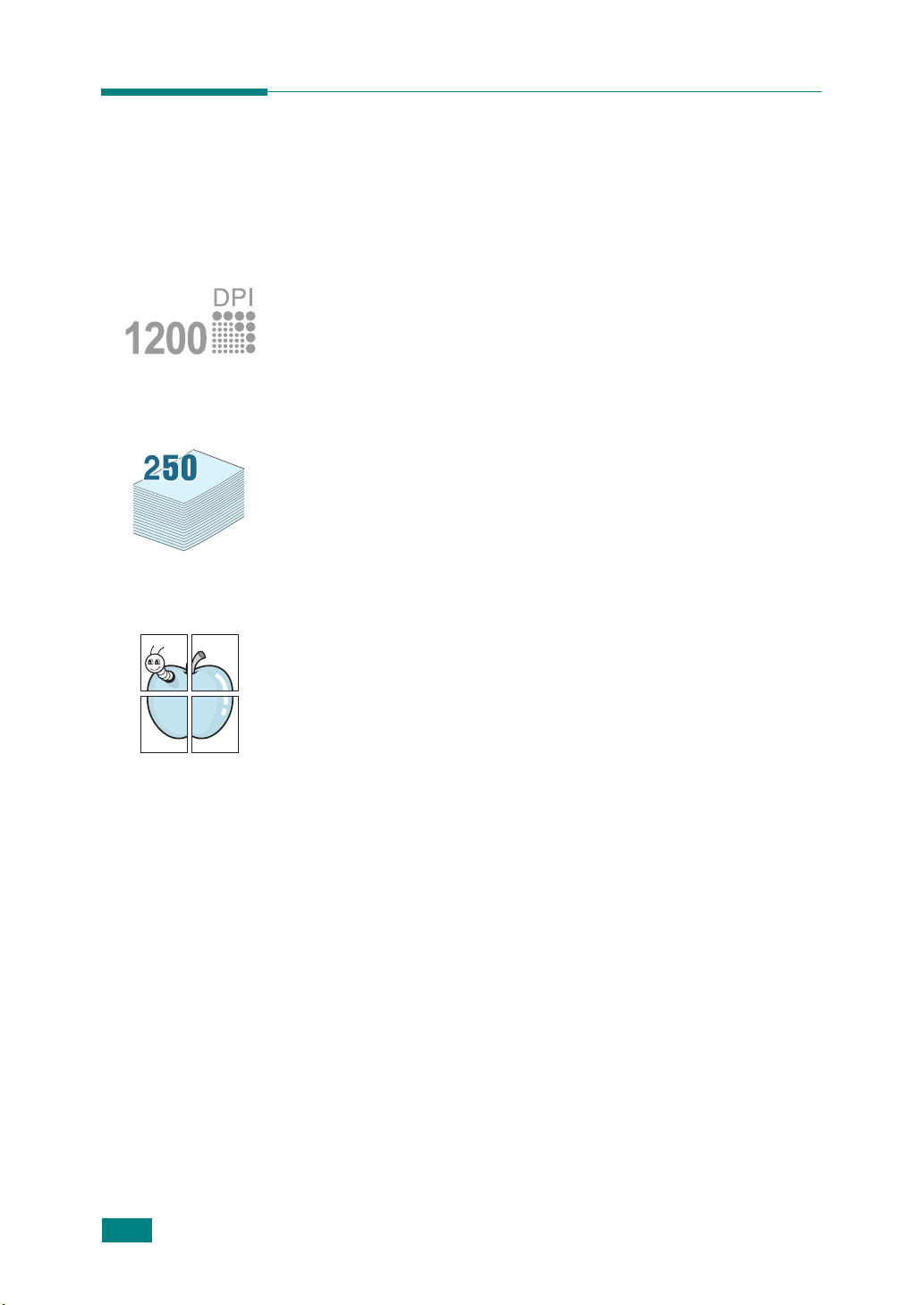
Specialfunktioner
Din nya maskin är försedd med specialfunktioner som förbättrar
utskriftskvaliteten. Du kan:
Skriva ut i färg med enastående kvalitet och hastighet.
• Du kan skriva ut med upp till 1 200 dpi
Se sidan 4.8.
• Maskinen kan skriva ut i A4-storlek med 20 sidor per minut
och i Letter-storlek med 20 sidor per minut.
Flexibel pappershantering
•
Multikassetten
etiketter, OH-film, papper i specialstorlek, vykort och
tjockt papper.
Standardkassett för 250 ark
•
arkmatare för 250 ark
för papper i formaten A4/letter.
Skapa professionella dokument
•Skriv ut
med ord som t.ex.
•Skriva ut
och skrivs ut över flera ark som kan sättas samman så att
de bildar en affisch. Se sidan 4.14.
Spara tid och pengar
vattenstämplar
affischer
kan användas för brevpapper, kuvert,
Multikassett
“
Konfidentiellt”. Se sidan 4.18.
. Text och bilder på varje sida förstoras
för 50 ark vanligt papper.
(Kassett 1) och
(Kassett 2) kan användas
. Du kan anpassa dina dokument
[Bäst]
.
1.2
I
NTRODUKTION
• Du kan skriva ut flera sidor på samma papper,
för att spara papper.
• Du kan använda förtryckta formulär och brevhuvud
på vanligt papper. Se “Använda överlägg” på sidan 4.21.
• Denna maskin sparar automatiskt
avsevärt minska effektåtgången när den inte används
för utskrift.
• Denna maskin uppfyller riktlinjerna för
för effektiv energianvändning.
ström
Energy Star
genom att
Page 22

Utöka maskinens kapacitet
• Maskinen har 64 MB minne som kan byggas ut till 192 MB.
• Du kan installera en 250-arkskassett som tillbehör. Denna
kassett gör att du slipper fylla på papper så ofta.
• Med ett nätverkskort kan du skriva ut via nätverk.
Skriva ut från olika plattformar
1
• Du kan skriva ut i
• Maskinen är kompatibel med olika
• Maskinen levereras med både
Parallellporten finns kanske inte i alla länder.
• Du kan också använda en
Använda en USB-flashenhet
Om du har en USB-flashenhet kan du använda den på olika sätt
tillsammans med maskinen.
• Du kan skanna dokument och sedan spara dem
på USB-flashenheten.
• Du kan skriva ut data direkt från USB-flashenheten.
• Du kan hantera USB-flashenheten.
• Du kan säkerhetskopiera data och återställa
säkerhetskopieringsfiler till maskinens minne.
Windows 98/Me/2000/XP
Linux-varianter
USB
och
Parallellanslutning.
Nätverksanslutning
.
.
.
I
NTRODUKTION
1.3
Page 23

Var komponenterna är placerade
Detta är maskinens huvudkomponenter:
Vy framifrån
Anslutning
för USBflashenhet
Automatisk
dokumentmatare
Dokumentstöd
Dokumentinmatningsfack
Utmatningsfack
för dokument
Kontrollpanelen
(se sidan 1.6.
Främre utmatningsfack
(utskriftsytan nedåt)
Frontlucka
Dokumentlucka
Glasplatta
)
Förlängning för
utmatningsfacket
Papperskassett
(Kassett 1)
Multikassett
1.4
I
NTRODUKTION
Toner
kassett
Pappersnivåindikator
Papperskassett 2
(Kasset 2)
Page 24

Bakre lucka
Bakre
utmatningsspringa
(utskriftsytan
uppåt)
Strömbrytare
Vy bakifrån
Kontakt på
nätsladd
1
Lucka för
kontrollbordet
Nätverksport
Parallellanslutning
USBkontakt
Linjekontakt
EXT-uttag
*
Om ditt land använder ett annat kontaktsystem för telefoner kan det hända att det är uttaget är spärrat.
*
Kabelkontakt
för Kassett 2
I
NTRODUKTION
1.5
Page 25

Kontrollpanelens funktioner
Här kan du lagra faxnummer du använder ofta
och sedan ringa upp dem med bara några
1
knapptryckningar.
Växla till snabbval 21 till 40.
2
S
C
A
N
N
A
3
C
T
P
4
Visa en lista med olika datorprogram som du
kan skicka en skannad bild till. Du måste skapa
skanningslistan i Samsungs hjälpprogram för
skrivarinställningar som medföljer maskinen.
Du kan också skanna och spara dokument
i en USB-flashenhet och hantera den när
den är ansluten till maskinens USB-port.
Se Kapitel 10, Installera en USB-flashenhet.
Justering av ljusstyrkan för dokumenten
i det aktuella kopieringsjobbet.
Välj dokumenttyp för det nuvarande
kopieringsjobbet.
Välj antal kopior.
Använd särskilda kopieringsfunktioner,
J
såsom klon, sortering, autoanpassa, 2 sidor
på en sida, 2/4-upp (flera sidor per ark) och
affischkopiering.
Skapa en kopia som är mindre eller större
än originalet.
Visa aktuell status och de åtgärder som
du måste göra under en operation.
Aktiveras när tonerkassetten är tom.
1.6
I
NTRODUKTION
Bläddra genom tillgängliga alternativ
för det valda menyobjektet.
5
Bekräfta det val som visas på menyn.
Page 26

Öppna menyläget och bläddra genom
de menyer som finns.
Återgå till den övre menynivån.
1
5
6
7
A
X
Stoppa en operation i alla lägen. I viloläget
töms/avbryts alternativ för kopieringen,
exempelvis svärta, dokumenttyp, kopians
storlek och antal kopior.
Starta ett jobb.
Ring upp ett nummer eller mata in alfanumeriska
tecken (siffror och bokstäver).
Justera upplösningen av dokumenten
i det aktuella faxjobbet.
Skicka ett fax till flera mottagare.
Lagra faxnummer som du använder ofta som
du sedan kan slå med en eller två siffror, eller
F
gruppnummer för automatisk uppringning och
redigering av dessa. Med den här funktionen
kan du även skriva ut en telefonbokslista.
Ring åter upp det senaste numret
i vänteläget, eller infoga en paus
i ett faxnummer i redigeringsläget.
8
9
S
P
A
R
A
Koppla upp telefonlinjen.
Med den här funktionen kan du skriva ut filer
direkt från en USB-flashenhet den när den är
ansluten till maskinens USB-port.
Med den här funktionen kan du spara toner
genom att minska den mängd som åtgår vid
utskrift av ett dokument.
Spara samtalskostnader genom att skicka
ett fax vid en tidpunkt med lägre samtalstaxa.
Genom att använda den här funktionen kan
du utnyttja samtalsrabatter, t.ex. på natten.
I
NTRODUKTION
1.7
Page 27

MINNESANTECKNING
1.8
I
NTRODUKTION
Page 28

2
KOMMA IGÅNG
Detta kapitel ger dig steg-för-steginstruktioner för hur
du installerar din maskin.
Detta kapitel innehåller:
• Installera maskinen
Uppackning
Installera tonerkassetten
Fylla på papper
Utföra anslutningar
Slå på maskinen
• Ställa in maskinens system
Ändra språket på displayen
Ställa in maskinens ID
Inställning av tid och datum
Ställa in pappersstorlek och -typ
Ställa in ljud
Använda sparlägen
• Installera programvaran
Om Samsung programvaran
Installera Samsung-programvaran i Windows
Reparera programvaror
Ta bort programvara
Använda skrivarinställningsverktyget
Page 29

Installera maskinen
Uppackning
1
Ta ur maskinen och alla tillbehör ur kartongen. Kontrollera
att följande saker har levererats tillsammans med maskinen:
**
*
Telefonkabel
Snabbinstallationshandb
ok
Starttonerkassett
USB-kabel
Nätverks-CD
*Nätsladdens och telefonkabelns utseende kan ha olika utseende beroende på specifikationerna för olika länder.
**CD-skivan innehåller Samsungs skrivardrivrutiner, skannerdrivrutiner, hjälpprogram för
skrivarinställningar, programmet SmarThru, Network Scan-drivrutiner, programmet Set IP,
användarhandboken och programmet Adobe Acrobat Reader.
O
BS
!
• Beroende på land kan olika komponenter medfölja.
• Du ska använda den telefonkabel som levereras med maskinen. Om du ersätter den
med en annan, ska det vara en standard telefonkabel.
• Nätsladden måste anslutas till ett jordat eluttag.
Snabbstartsguide för
Nätsladd
Cd-skiva
nätverk
*
2.2
K
OMMA IGÅNG
Page 30

2
Ta bort förpackningstejpen från maskinens framsida,
baksida och sidor.
Tejp
3
Dra försiktigt bort skannerlockets etikett. Då dras skannerns
låsomkopplare automatiskt fram till det främre läget (olåst).
Skannerlåsetikett
2
O
BS
! Om du flyttar maskinen eller inte
tänker använda den under en längre tid,
flyttar du skannerns låsomkopplare tillbaka
till det bakre, olåsta, läget (se bilden).
Om du vill skanna eller kopiera ett dokument
måste omkopplaren vara olåst.
K
OMMA IGÅNG
2.3
Page 31

Välja en plats
Välj en plan stabil plats med tillräckligt utrymme för luftcirkulation.
Lämna tillräckligt med plats så att du kan öppna luckor
och kassetter.
Området ska vara väl ventilerat och inte utsättas för direkt
solljus eller värmekällor, kyla och fukt. Sätt inte maskinen nära
kanten av ditt skrivbord eller annat bord.
Nödvändig plats
• Framsida: 482,6 mm (tillräckligt med plats så att
papperskassetten kan tas bort)
• Baksida: 100 mm (tillräcklig plats för ventilation)
• Höger: 100 mm
• Vänster: 100 mm (tillräcklig plats för ventilation)
2.4
K
OMMA IGÅNG
Page 32

Installera tonerkassetten
1
Öppna den främre luckan.
2
Ta ut tonerkassetten ur dess påse. Fördela tonerna genom
att skaka kassetten försiktigt 5 eller 6 gånger.
2
När du skakar den försäkrar du dig om få ut maximalt antal
kopior per kassett.
O
BS
! Om du får toner på kläderna, torkar du bort den med en torr
trasa och tvättar kläderna i kallt vatten. Varmt vatten gör att tonern
fastnar i tyget.
V
ARNING
• Utsätt inte tonerkassetten för ljus i mer än ett par minuter, för att
undvika att den skadas. Täck den med en bit papper om du ämnar
lämna den i mer än ett par minuter.
• Rör inte vid den gröna undersidan av tonerkassetten. Undvik att
röra detta område genom att använda handtaget på kassetten.
!
K
OMMA IGÅNG
2.5
Page 33

3
Håll alltid tonerkassetten i handtaget. Sätt försiktigt in
kassetten i öppningen i maskinen. Skenorna på kassettens
sida och motsvarande spår i maskinen ser till att kassetten
hamnar på rätt plats.
Spår
Flik
4
Stäng den främre luckan. Se till att luckan är ordentligt stängd.
2.6
K
OMMA IGÅNG
O
BS
! När du skriver ut text med 5 % täckning kan du förvänta
dig en tonerlivslängd om ca. 5 000 eller 3 000 sidor. (3 000 sidor
för den tonerkassett som medföljde maskinen.)
Page 34

Fylla på papper
Papperskassetten kan fyllas med maximalt 250 ark standardpapper.
1
Öppna papperskassetten och ta bort den från maskinen.
2
Lufta papperens kanter så att arken separeras. Knacka
buntens kant mot en plan yta så att den blir jämn.
2
3
Sätt i pappersbunten i kassetten
skriva på nedåt
O
BS
! Vill du fylla på papper av en annan storlek ska du justera
pappersledarna. Mer information finns i sidan 2.8.
.
med den sida du vill
K
OMMA IGÅNG
2.7
Page 35

4
Observera markeringen för hur högt du får fylla papper på
kassettens innerväggar. Om du fyller på för mycket papper
kan du få papperstrassel.
5
Skjut in kassetten i skrivaren.
2.8
K
OMMA IGÅNG
O
BS
! När du har fyllt på papper måste du ställa in maskinen för
papperstypen och pappersstorleken. Se sidan 2.20 för kopiering och
faxning, eller sidan 4.6 för utskrift från dator. Inställningar som görs
från skrivarens drivrutin åsidosätter inställningarna på kontrollpanelen.
Ändra pappersstorleken i kassetten.
Om du vill fylla på längre pappersstorlekar, exempelvis
Legal-storlek, måste du justera pappersstöden så att
papperskassetten förlängs.
Page 36

1
När du har tryckt in och låst upp stödlåset, drar du ut papperets
längdstöd helt för att utöka kassetten till dess fulla längd.
2
När du har fyllt på papper i kassetten, trycker du
ihop längdstödet tills det bara precis snuddar vid
pappersbuntens kant.
2
Om du har papper som är mindre än letter justerar du det
främre längdstödet så att det precis kommer i kontakt med
bunten.
K
OMMA IGÅNG
2.9
Page 37

3
Tryck ihop breddstödet enligt bilden och för det mot
pappersbunten tills det lätt rör vid buntens sida.
O
BS
!
• Tryck inte sidostöden så hårt mot bunten att papperen böjs.
• Om du inte justerar pappersbredden med hjälp av pappersledaren
kan det bli pappersstopp.
2.10
K
OMMA IGÅNG
Page 38

Utföra anslutningar
1
Anslut en ände av den medföljande telefonkabeln i kontakten
LINE
och den andra änden i teleuttaget i väggen.
Till ett vägguttag
Om du vill använda din maskin för att både ta emot fax
och telefonsamtal, måste du ansluta en telefon och/eller
telefonsvarare till den.
2
Anslut telefonen eller telefonsvararen i uttaget
enligt bilden nedan.
Till en telefon eller telefonsvarare
EXT
jack,
K
OMMA IGÅNG
2.11
Page 39

2
Anslut en USB-kabel till USB-kontakten på maskinen.
Du måste skaffa USB 2.0-kompatibel kabel som är minst
3 meter lång.
Till USB-porten på datorn
Om du vill använda en parallellkabel, köp bara en kabel som
är godkänd enligt IEEE 1284 och anslut den till
parallellkontakten på din maskin.
För ner metallklämmorna så att de passar i spåren
på kabelkontakten.
2.12
K
OMMA IGÅNG
Till parallellporten på datorn
O
BS
!
• Du behöver endast ansluta en av ovan nämnda kablar. Använd
inte parallell- och USB-kabeln samtidigt.
• Om du använder USB-kabeln, måste du köra Windows 98/Me/
2000/XP eller Linux.
• Parallellporten finns kanske inte i alla länder.
Page 40

Om du vill använda en nätverkskabel kopplar du in den ena
änden på Ethernet-kabeln (UTP-kabel med RJ.45-kontakt)
till nätverksporten på maskinen och den andra änden på
kabeln till nätverksanslutningen.
Till nätverksanslutningen
OBS! Du kan konfigurera nätverksparametrarna från
kontrollpanelen; se
sidan B.5
.
2
K
OMMA IGÅNG
2.13
Page 41

Slå på maskinen
1
Anslut ena änden av den medföljande nätsladden i maskinens
strömförsörjningsanslutning och den andra i ett jordat eluttag.
2
Tryck på nätströmbrytaren för att slå på maskinen. “Värmer
upp, var god vänta” visas på skärmen vilket anger att maskinen
nu är påslagen.
Till eluttaget
Se sidan 2.15 om du vill läsa texten på displayen på ett
annat språk.
V
ARNING
• Fixeringsområdet innanför den bakre luckan blir mycket varmt
när maskinen används. Var försiktig vid hanteringen så du inte
bränner fingrarna.
• Öppna inte maskinen när strömmen är påslagen. I annat fall
kan du få en elektrisk stöt.
!
2.14
K
OMMA IGÅNG
Page 42

Ställa in maskinens
system
Ändra språket på displayen
Om du vill ändra det språk som visas på kontrollpanelen följer
du dessa steg:
1
Tryck på
övre rad.
2
Tryck på bläddringsknappen ( eller ) tills “Sprak” visas
på displayens undre rad.
3
Tryck på
på displayens undre rad.
Meny
tills “Maskininst.” visas på displayens
Bekräfta
. Den nuvarande inställningen visas
2
4
Tryck på bläddringsknappen ( eller ) tills du ser det språk
du önskar använda på displayen.
5
Tryck på
6
Återvänd till viloläget genom att trycka på
Bekräfta
för att spara valet.
Stopp/Radera
.
K
OMMA IGÅNG
2.15
Page 43

Ställa in maskinens ID
I vissa länder är det lag på att visa ditt faxnummer på alla fax
som du skickar. Maskin-ID, inklusive ditt telefonnummer och
namn (eller företagsnamn) skrivs överst på alla sidor som sänds
från din utrustning.
1
Tryck på
rad. Det första menyobjektet, “Maskin ID” visas på den
undre raden.
2
Tryck på
Om numret redan är inställt, visas det på displayen.
3
Ange ditt faxnummer på det numeriska tangentbordet.
OBS!
Om du slår in fel siffra, trycker du på för att ta bort den
sista siffran.
4
Tryck på
På displayen uppmanas du att ange ett ID.
Meny
tills “Maskininst.” visas på displayens övre
Bekräfta
Bekräfta
. Fönstret ber dig ange faxnummer.
när numret på displayen är korrekt.
5
Ange ditt namn eller företagsnamn med hjälp av det
numeriska tangentbordet.
Du kan mata in bokstäver och siffror med siffertangenterna,
inklusive specialtecken genom att trycka på knappen
För information om hur du ska använda knappsatsen för att
mata in alfanumeriska tecken se “Mata in tecken via det
numeriska tangentbordet” på sidan 2.17.
Om du vill ange samma bokstav eller siffra flera gånger
(t.ex. SS, AA, 777), mata in en siffra, flytta markören genom
att trycka på
Om du vill infoga ett mellanslag i namnet, kan du använda
knappen
6
Tryck på
7
Återvänd till viloläget genom att trycka på
och ange nästa siffra.
för att få markören att hoppa ett steg.
Bekräfta
när namnet på displayen är korrekt.
Stopp/Radera
0
.
.
2.16
K
OMMA IGÅNG
Page 44

Mata in tecken via det numeriska tangentbordet
Vid olika uppgifter behöver du ange namn och siffror. Till exempel,
när du ställer in din utrustning anger du ditt (eller ditt företags)
namn och telefonnummer. När du lagrar en-, två- eller tresiffriga
snabbval eller gruppnummer vill du också kanske ange ett
lämpligt namn.
Mata in alfanumeriska tecken:
1
När du ombeds ange en bokstav, letar
du upp knappen med det tecken du önskar.
Tryck på knappen tills rätt bokstav visas
på displayen.
O
Om du t.ex. vill ange bokstaven
trycker du på
Varje gång du trycker på
en annan bokstav,
Du kan mata in specialtecken, exempelvis mellanslag,
plustecken osv. Mer information finns i se “Siffror och
bokstäver på tangentbordet.” på sidan 2.18.
6
, märkt med “MNO”.
6
, visar displayen
M
, N, O och slutligen 6.
,
2
2
Upprepa steg 1 för att mata in ytterligare tecken.
Om nästa bokstav finns på samma knapp, flyttar du markören
med
och trycker på den knapp som är märkt med den
bokstav du önskar. Markören flyttas åt höger, och det nya
tecknet visas på skärmen.
Du kan ange ett mellanslag genom att trycka två gånger på
1
.
3
När du är klar, trycker du på
Bekräfta
.
K
OMMA IGÅNG
2.17
Page 45

Siffror och bokstäver på tangentbordet.
Tangent Tilldelade siffror, bokstäver och tecken
1 1 Mellanslag
2 A B C 2
3 D E F 3
4 G H I 4
5 J K L 5
6 M N O 6
7 P Q R S 7
8 T U V 8
9 W X Y Z 9
0 + - , . ‘ / * # & 0
Ändra nummer eller namn
Om du slår in fel siffra eller namn, trycker du på för att ta bort den
sista siffran eller tecknet. Mata sedan in rätt siffra eller tecken.
Infoga en paus
I vissa telefonsystem, måste du slå en siffra (t.ex. 9) för att
komma ut på linjen så att du hör den andra kopplingstonen.
I dessa fall måste du infoga en paus i telefonnumret. Du kan
infoga en paus när du ställer in nummer för snabbval eller direktval.
Infoga en paus genom att trycka på
plats du önskar när du matar in telefonnumret. Tecknet “
på den aktuella platsen.
Återuppr./Paus
på den
−
” visas
2.18
K
OMMA IGÅNG
Page 46

Inställning av tid och datum
Aktuell datum och tid visas på displayen när maskinen är påsatt
och redo för arbete. För den här maskinen stämplas alla
utgående fax med datum och tid.
O
BS
! Du måste återställa datum och tid om du tar maskinen i
bruk efter att ha låtit den stå oanvänd en längre tid.
1
Tryck på
övre rad.
2
Tryck på bläddringsknappen ( eller ) tills “Tid & datum”
visas på den undre raden och tryck sedan på
3
Ange rätt tid och datum på det numeriska tangentbordet.
Månad = 01 ~ 12
Dag = 01 ~ 31
År = alla fyra siffrorna ska anges
Timme = 01 ~ 12 (12-timmarsklocka)
00 ~ 23 (24-timmarsklocka)
Minut = 00 ~ 59
Meny
tills “Maskininst.” visas på displayens
Bekräfta
.
2
O
BS
! Datumformatet kan skilja sig mellan olika länder.
Du kan också använda bläddringsknappen ( eller ) för att
flytta markören under den siffra du vill ändra och ange en
ny siffra.
4
Du väljer “FM” eller “AM” för 12-timmarsformat genom att
trycka på eller eller någon av siffertangenterna.
Om markören inte befinner sig under symbolen AM eller FM,
tryck på eller så flyttas markören direkt dit.
Du kan ändra klockläget till 24-timmarsformat (t.ex. 01:00
till 13:00). Mer information finns i sidan 2.20.
5
Tryck på
är korrekt.
Om du anger en felaktig siffra, avger maskinen en pipton
och fortsätter inte till nästa steg. Om detta händer, anger
då bara rätt siffra.
Bekräfta
när tid och datum på displayen
K
OMMA IGÅNG
2.19
Page 47

Ändra klockläge
Du kan ställa in utrustningen så att den visar aktuell tid antingen
i 12-timmars eller 24-timmars format.
1
Tryck på
övre rad.
2
Tryck på bläddringsknappen ( eller ) tills “Klocklage”
visas på den undre raden och tryck sedan på
Det klockläge som är inställt på maskinen visas.
3
Tryck på bläddringsknappen ( eller ) för att välja det andra
läget och tryck sedan på
4
Återvänd till viloläget genom att trycka på
Meny
tills “Maskininst.” visas på displayens
Bekräfta
för att spara ditt val.
Bekräfta
Stopp/Radera
.
Ställa in pappersstorlek och -typ
När du har fyllt på papper i papperskassetten, standardkassett 1,
multikassetten eller tillvalskassett 2, måste du ställa in
pappersstorleken och -typen med hjälp av kontrollpanelens
knappar. Dessa inställningar gäller för fax- och kopieringslägena.
För utskrift från datorn, måste du ställa in pappersstorlek
och -typ i det program du använder.
.
2.20
K
OMMA IGÅNG
1
Tryck på
“Pappersinst.” visas på displayens översta rad.
2
Tryck på bläddringsknappen ( eller ) tills “Pappersstorlek”
visas på den nedersta raden och tryck sedan på
Det första menyalternativet, “Papper i fack”, visas på den
nedersta raden.
Om du har installerat tillvalskassetten 2, visas “Fack 1 Storlek”
på den nedersta raden.
3
Använd bläddringsknappen ( eller ) till att välja önskad
papperskassett och tryck sedan på
4
Använd bläddringsknappen ( eller ) för att leta upp den
pappersstorlek du fyllde på med och tryck på
att spara den.
5
Tryck på
Meny
.
Föreg. nivå
Bekräfta
Bekräfta
.
.
Bekräfta
.
för
Page 48

6
Tryck på för att bläddra till “Papperstyp” och tryck
på
Bekräfta
7
Använd bläddringsknappen ( eller ) för att leta upp den
papperstyp du fyllde på med och tryck på
spara den.
8
Återvänd till viloläget genom att trycka på
för att öppna menyobjektet.
Bekräfta
Stopp/Radera
för att
Ställa in ljud
Du kan styra följande ljud:
• Högtalare: Du kan slå på eller av vissa
som hörs genom högtalaren, t.ex. kopplingston eller faxton
Med detta alternativ satt till “Komm.” är högtalaren påslagen
tills den mottagande maskinen svarar.
• Ringsignal: Du kan justera ringvolymen.
• Tangentljud: Om du ställer in det här alternativet på “Pa”
aktiveras hörs en knappton varje gång en knapp trycks ned.
• Larmljud: Du kan stänga av eller slå på larmljudet. Med
detta alternativ satt till “Pa” hörs en larmton vid ett fel
eller när faxkommunikationen är klar.
• Du kan justera volymnivån med knappen Uppringning.
ljud från telefonlinjen
2
.
.
Högtalare, Ringsignal, Tangentljud och Larmton
1
Tryck på
övre rad.
2
Tryck på piltangenten ( eller ) för att bläddra igenom
alternativen. Tryck
du önskar.
3
Tryck på bläddringsknappen ( eller ) för att visa den önskade
statusen eller ljudvolymen för det alternativ du har valt.
Ditt val visas nederst på skärmen.
För ringvolymen kan du välja mellan “Av”, “Lag”, “Med” och
“Hog”. Om du väljer “Av” betyder det att ringsignalen stängs
av. Maskinen fungerar som normalt även när ringsignalen
är avstängd.
4
Tryck på
ljudalternativ visas.
Meny
tills “Ljudvolym” visas på displayens
Bekräfta
Bekräfta
för att spara valet. Nästa
när du hittar det ljudalternativ
K
OMMA IGÅNG
2.21
Page 49

5
Vid behov upprepar du stegen 2 till 4.
6
Återvänd till viloläget genom att trycka på
Stopp/Radera
Högtalarvolym
1
Tryck på
2
Tryck på bläddringsknappen ( eller ) tills du erhållit
önskad volym. Displayen visar den aktuella ljudstyrkan.
3
Tryck på
till viloläget.
O
BS
! Du kan endast justera högtalarvolymen när telefonlinjen
är ansluten.
Uppring.
Uppring.
. En uppringningston hörs i högtalaren.
för att spara ändringen och återvända
.
2.22
K
OMMA IGÅNG
Page 50

Använda sparlägen
Tonersparläge
Med tonersparläget kan du få maskinen att använda mindre
toner för varje sida. Om du aktiverar det här läget räcker
tonerkassetten längre än i normalläge men utskriftskvaliteten
blir lägre.
Du aktiverar/inaktiverar läget genom att trycka på
Tonersparläge
• Om knappen är bakgrundsbelyst innebär det att läget är
aktivt och att maskinen använder mindre toner vid utskrift
av ett dokument.
• Om knappen inte är bakgrundsbelyst är läget inaktiverat
och utskrifterna sker med vanlig tonerförbrukning.
O
BS
! Vid utskrift från datorn kan du även aktivera/inaktivera läget
från skrivaregenskaperna. Se sidan 4.8.
Läge för sändning vid tidpunkter med lägre taxa
.
2
Med knappen
att maskinen ska skicka dokumenten i minnet på en förinställd
tidpunkt, när samtalstaxan är lägre. Genom att använda den här
funktionen kan du utnyttja samtalsrabatter, t.ex. på natten.
O
BS
! Vilka tider som har lägre taxa kan variera beroende på ditt
avtal med teleoperatören.
Så här aktiverar du funktionen:
1
Tryck på
2
Tryck på
3
Ange det klockslag och datum som du vill att maskinen ska
börja sända fax med hjälp av den numeriska knappsatsen.
Du väljer “FM” eller “AM” för 12-timmarsformat genom att
trycka på eller eller någon av siffertangenterna.
4
Tryck på
är korrekt.
Lågtariff
Lågtariff
Bekräfta
Bekräfta
på kontrollpanelen kan du snabbt ange
. Knappens bakgrundsbelysning tänds.
när “Starttid” visas på den undre raden.
när starttid och -datum på displayen
K
OMMA IGÅNG
2.23
Page 51

5
Tryck på bläddringsknappen ( eller ) tills “Sluttid” visas
på den undre raden och tryck sedan på
6
Ange det klockslag och datum som sändningarna ska
avbrytas med hjälp av den numeriska knappsatsen.
7
Tryck
Bekräfta
8
Återvänd till viloläget genom att trycka på
När det här läget är aktiverat lagras alla dokument som ska
faxas i minnet och sänds sedan på den programmerade tidpunkten.
för att spara inställningen.
Bekräfta
Stopp/Radera
.
.
Om du vill inaktivera läget trycker du på
Knappens bakgrundsbelysning släcks och läget inaktiveras.
O
BS
! När du har ställt in tiden för lägre taxa kan du bara aktivera
och inaktivera funktionen med knappen
tidsinställningarna använder du alternativet
Avancerad fax
. Se sidan 7.37.
Lågtariff
Lågtariff
Lågtariff
igen.
. Om du vill ändra
på menyn
Energisparläge
I energisparläget kan din maskin reducera energiförbrukningen
när den inte används för tillfället. Du kan aktivera detta läge
genom att välja tiden som maskinen väntar efter att ett jobb
skrivits ut innan den kopplar om till sparläget.
1
Tryck på
övre rad.
2
Tryck på bläddringsknappen ( eller ) tills “Energispar”
visas på displayens undre rad. Tryck på
3
Tryck på bläddringsknappen ( eller ) tills “Pa” visas
på den undre raden och tryck sedan på
Meny
tills “Maskininst.” visas på displayens
Bekräfta
Bekräfta
.
.
2.24
K
OMMA IGÅNG
Om du väljer “Av” inaktiveras energisparläget.
4
Tryck på bläddringsknappen ( eller ) tills önskad
tidsinställning visas.
Alternativen är 5, 10, 15, 30 och 45 (minuter).
5
Tryck på
6
Återvänd till viloläget genom att trycka på
Bekräfta
för att spara valet.
Stopp/Radera
.
Page 52

Sparläge för skannerlampan
Med det här läget förlänger du skannerlampans livstid.
Skannerlampan under glasplattan släcks automatiskt när den
inte aktivt används för att minska energiförbrukning och förlänga
lampans livslängd. Lampan aktiveras automatiskt efter en viss
uppvärmningstid när du börjar skanna.
Du kan ställa in hur lång tid skannerlampan ska vänta efter
en utförd skanning innan den går över i energisparläge.
1
Tryck på
övre rad.
2
Tryck på bläddringsknappen ( eller ) tills “Scan en. spar”
visas på displayens undre rad. Tryck på
3
Tryck på bläddringsknappen ( eller ) tills önskad
tidsinställning visas längst ned.
Tillgängliga tidsalternativ är 0,5, 1, 4, 8 och 12 (timmar)
4
Tryck på
5
Återvänd till viloläget genom att trycka på
Meny
tills “Maskininst.” visas på displayens
Bekräfta
Bekräfta
för att spara valet.
.
Stopp/Radera
2
.
K
OMMA IGÅNG
2.25
Page 53

Installera programvaran
Om Samsung programvaran
Du måste installera den skrivarprogramvara som levererades
på den medföljande cd-skivan när du installerat maskinen och
anslutit den till datorn. På cd-skivan finns följande mjukvara:
Program för Windows
För att kunna använda maskinen som skrivare och skanner
i Windows måste du installera MFP-drivrutinen. Du kan installera
alla eller en del av följande komponenter:
•
Skrivardrivrutin
alla skrivarens funktioner.
•
Skannerdrivrutin
Image Acquisition) finns tillgängliga för skanning av dokument
på maskinen.
- Använd den här drivrutinen för att utnyttja
- TWAIN- och WIA-drivrutiner (Windows
•
Skrivarinställningsverktyg
automatiskt när du installerar MFP-drivrutinen. Mer information
om hur du använder programmet finns i sidan 2.45.
•
SmarThru
multifunktionsmaskin. Med den här programvaran kan
du redigera skannade bilder på flera sätt i ett kraftfullt
bildredigeringsprogram och skicka bilderna i e-postmeddelanden.
Du kan också öppna ett annat bildredigeringsprogram
i Windows, t.ex. Adobe PhotoShop, från SmarThru.
Mer information finns i direkthjälpen för SmarThru.
•
Set IP
nätverksinformation.
•
Network Scan-drivrutin
programmet Network Scan för att skanna bilder.
information om hur du använder programmet finns i
sidan 6.12.
- En Windows-baserad programvara för din
- Set IP kan hitta skrivare i samma nätverk och visa
- Det här programmet
- Maskinen använder
installeras
Mer
Linux-drivrutin
Du kan använda maskinen till att skriva ut och skanna i Linux.
Mer information om hur du installerar MFP-drivrutinen i Linux
finns i
sidan A.3
.
2.26
K
OMMA IGÅNG
Page 54

Funktioner i skrivardrivrutinen
Din skrivare har följande standardfunktioner:
• Val av pappersfack
• Pappersstorlek, orientering och mediatyp
•Antal kopior
Tabellen nedan ger en generell översikt över de funktioner
som stöds av dina skrivardrivrutiner.
PCL 6-
skrivardrivrutin
Funktion
Win 98/Me/NT4.0/2000/
XP
Spara toner J J
Utskriftskvalitet J J
Affischutskrift J N
Flera sidor per ark (N-upp) J J(2,4)
Linux
2
Anpassa till sida J J
Omskalad utskrift J J
Annan papperskälla för
första sidan
Vattenstämpel J N
Överlägg J N
Alternativ för TrueTypetypsnitt
JJ
JN
K
OMMA IGÅNG
2.27
Page 55

Installera Samsung-programvaran iWindows
Systemkrav
Innan du börjar, kontrollera att systemet klarar av minimikraven.
Objekt Krav Rekommenderas
Operativ
system
CPU
RAM
Ledigt
diskutrymme
Internet
Explorer
Windows 98/Me/NT 4.0/2000/XP
Windows 98/
Me/NT 4.0/2000
Windows XP
Windows 98/
Me/NT 4.0/2000
Windows XP 128 MB eller mer 256 MB
Windows 98/
Me/NT 4.0/2000
Windows XP 1 GB eller mer 5 GB
5.0 eller senare 5.5
Pentium II
400 MHz eller
högre
Pentium III
933 MHz eller
högre
64 MB eller mer 128 MB
300 MB eller mer 1 GB
Pentium III
933 MHz
Pentium IV 1 GHz
2.28
K
OMMA IGÅNG
O
BS
! För Windows NT 4.0/2000/XP ska systemadministratören
installera programmet.
Page 56

Installera programvara för nätverksutskrift
En lokal skrivare är ansluten direkt till datorn via skrivarkabeln
som följde med skrivaren, t.ex. en USB- eller parallellkabel.
Om skrivaren är ansluten till ett nätverk, hoppar du över det
här steget och se “Installera programvara för nätverksutskrift”
på sidan 2.35.
Du kan installera programvaran för skrivaren med den typiska
eller anpassade metoden.
O
BS
: Om fönstret ”Guiden Hittat ny hårdvara” öppnas under
installationen, klickar du i övre högra hörnet på rutan eller
på
Avbryt
Typisk installation för lokal utskrift
Detta rekommenderas för de flesta användare. Alla delar
(skrivardrivrutinen, skannerdrivrutinen, hjälpprogrammet för
skrivarinställningar och SmarThru) som behövs för att använda
skrivaren installeras.
1
Kontrollera att skrivaren är ansluten till datorn och
påslagen.
.
2
2
Sätt i den medföljande cd-skivan i cd-enheten. Cd-skivan
ska startas automatiskt och ett installationsfönster visas.
OK
Start
.
Om installationsfönstret inte visas, klickar du på
sedan på
som motsvarar enheten, och klicka sedan på
3
Klicka på
• Om det behövs väljer du ett språk i listrutan.
Kör
. Skriv
Nästa
X:\setup.exe
.
, där ”X” är den bokstav
och
K
OMMA IGÅNG
2.29
Page 57

•
Läs bruksanvisningen
: Visa bruksanvisningen. Om du
inte har Adobe Acrobat installerat på din dator, klickar du
på detta alternativ så installeras Adobe Acrobat Reader
automatiskt åt dig.
4
Välj
Typisk installation av lokal skrivare
Klicka på
O
BS
! Om skrivaren inte är ansluten till datorn öppnas följande
fönster.
Nästa
.
.
2.30
K
OMMA IGÅNG
• Anslut skrivaren och klicka sedan på
• Om du inte vill ansluta skrivaren nu klickar du på
på följande skärmbild. Därefter startar installationen. När den är
klar skrivs en testsida ut.
5
När installationen är klar visas ett fönster med en fråga om
Nästa
.
Nästa
och
du vill skriva ut en testsida. Om du vill skriva ut en testsida
markerar du kryssrutan och klickar sedan på
Annars klickar du på
Nästa
och fortsätter med steg 7.
Nästa
.
Nej
Page 58

6
Om testsidan skrevs ut korrekt klickar du på Ja.
Annars klickar du på
7
Om du vill registrera dig som användare av Samsungs
skrivare och få information från Samsung, markerar du
kryssrutan och klickar på
Samsungs webbplats.
Nej
för att skriva ut den på nytt.
Avsluta
. Du kommer nu till
2
Annars klickar du på
O
BS
: Om skrivardrivrutinen inte fungerar som den ska när
installationen är klar, installerar du om skrivardrivrutinen.
Se “Reparera programvaror” på sidan 2.41.
Avsluta
.
Typisk installation för lokal utskrift
Du kan välja enskilda komponenter att installera.
1
Kontrollera att skrivaren är ansluten till datorn och
påslagen.
2
Sätt i den medföljande cd-skivan i cd-enheten.
Cd-skivan ska startas automatiskt och ett
installationsfönster visas.
K
OMMA IGÅNG
2.31
Page 59

Om installationsfönstret inte visas, klickar du på
sedan på
som motsvarar enheten, och klicka sedan på
3
Klicka på
• Om det behövs väljer du ett språk i listrutan.
•
Läs bruksanvisningen
inte har Adobe Acrobat installerat på din dator, klickar du
på detta alternativ så installeras Adobe Acrobat Reader
automatiskt åt dig.
Kör
. Skriv
Nästa
X:\setup.exe
.
, där ”X” är den bokstav
OK
: Visa bruksanvisningen. Om du
Start
.
och
4
Välj
Standardinstallation
. Klicka på
Nästa
.
2.32
K
OMMA IGÅNG
Page 60

5
Välj den lokala skrivaren och klicka på
O
BS
! Om skrivaren inte är ansluten till datorn öppnas följande
fönster.
Nästa
.
2
• Anslut skrivaren och klicka sedan på
• Om du inte vill ansluta skrivaren nu klickar du på
på följande skärmbild. Därefter startar installationen. När den är
klar skrivs en testsida ut.
Nästa
.
Nästa
K
OMMA IGÅNG
och
Nej
2.33
Page 61

6
Välj vilka komponenter som ska installeras och klicka
på
Nästa
7
När installationen är klar visas ett fönster med en fråga om
du vill skriva ut en testsida. Om du vill skriva ut en testsida
markerar du kryssrutan och klickar sedan på
.
Nästa
.
Klicka annars bara på
8
Om testsidan skrevs ut korrekt klickar du på Ja.
Annars klickar du på
9
Om du vill registrera dig som användare av Samsungs
skrivare och få information från Samsung, markerar du
kryssrutan och klickar på
Samsungs webbplats.
Annars klickar du på
Nästa
Nej
Avsluta
och hoppa över Till steg 9.
för att skriva ut den på nytt.
Avsluta
. Du kommer nu till
.
2.34
K
OMMA IGÅNG
Page 62

Installera programvara för nätverksutskrift
När du ansluter skrivaren till ett nätverk, måste du först
göra TCP/IP-inställningar för skrivaren. När du har angett
och verifierat TCP/IP-inställningarna, kan du börja installera
programvaran på varje dator i nätverket.
Du kan installera programvaran för skrivaren med den typiska
eller anpassade metoden.
Typisk installation för lokal utskrift
Detta rekommenderas för de flesta användare. Alla komponenter
(skrivardrivrutinen, skannerdrivrutinen, SmarThru, Network Scan
och Set IP) som krävs för att använda skrivaren installeras.
Detta rekommenderas för de flesta användare. Alla
komponenter som krävs för att använda skrivaren installeras.
1
Kontrollera att skrivaren är ansluten till datorn och påslagen.
Mer information om att ansluta till nätverket finns i
sidan 2.13
2
Sätt i den medföljande cd-skivan i cd-enheten.
2
Cd-skivan ska startas automatiskt och ett
installationsfönster visas.
Om installationsfönstret inte visas, klickar du på
sedan på
som motsvarar enheten, och klicka sedan på
3
Klicka på
• Om det behövs väljer du ett språk i listrutan.
•
Läs bruksanvisningen
inte har Adobe Acrobat installerat på din dator, klickar du
på detta alternativ så installeras Adobe Acrobat Reader
automatiskt åt dig.
Kör
. Skriv
Nästa
X:\setup.exe
.
, där ”X” är den bokstav
OK
: Visa bruksanvisningen. Om du
Start
.
och
K
OMMA IGÅNG
2.35
Page 63

4
Välj
Typisk installation av nätverksskrivare
Klicka på
5
Listan över de skrivare som finns tillgängliga i nätverket
visas. Välj den skrivare du vill installera från listan och
klicka sedan på
Nästa
.
Nästa
.
.
2.36
K
OMMA IGÅNG
• Om du inte ser skrivaren i listan, klickar du på
för att uppdatera listan eller väljer
port
för att lägga till skrivaren till nätverket. För att lägga
till skrivaren till nätverket anger du skrivarens portnamn
och IP-adress.
• För att hitta en delad nätverksskrivare (UNC-sökväg),
väljer du
namnet manuellt eller söker efter en delad skrivare
genom att klicka på
6
När installationen är klar öppnas ett fönster där du har
möjlighet att skriva ut en testsida och registrera dig som
användare av en Samsung-skrivare för att få information
från Samsung. Om du vill göra det markerar du motsvarande
kryssrutor och klickar på
Delad skrivare (UNC)
Bläddra
Avsluta
Lägg till TCP/IP-
och anger det delade
-knappen.
.
Uppdatera
Page 64

Annars klickar du på
O
BS
: Om skrivardrivrutinen inte fungerar som den ska när
installationen är klar, installerar du om skrivardrivrutinen.
Se “Reparera programvaror” på sidan 2.41.
Avsluta
.
Typisk installation för lokal utskrift
Du kan välja vilka enskilda komponenter som ska installeras
och ställa in en särskild IP-adress.
2
1
Kontrollera att skrivaren är ansluten till datorn och påslagen.
Mer information om att ansluta till nätverket finns i
sidan 2.13
2
Sätt i den medföljande cd-skivan i cd-enheten.
Cd-skivan ska startas automatiskt och ett
installationsfönster visas.
OK
Start
.
Om installationsfönstret inte visas, klickar du på
sedan på
som motsvarar enheten, och klicka sedan på
Kör
. Skriv
X:\setup.exe
, där ”X” är den bokstav
och
K
OMMA IGÅNG
2.37
Page 65

3
Klicka på
• Om det behövs väljer du ett språk i listrutan.
•
Läs bruksanvisningen
inte har Adobe Acrobat installerat på din dator, klickar du
på detta alternativ så installeras Adobe Acrobat Reader
automatiskt åt dig.
4
Välj
5
Listan över de skrivare som finns tillgängliga i nätverket
visas. Välj den skrivare du vill installera från listan och
klicka sedan på
Nästa
Standardinstallation
.
Nästa
.
: Visa bruksanvisningen. Om du
. Klicka på
Nästa
.
2.38
K
OMMA IGÅNG
• Om du inte ser skrivaren i listan, klickar du på
för att uppdatera listan eller väljer
port
för att lägga till skrivaren till nätverket. För att lägga
till skrivaren till nätverket anger du skrivarens portnamn
och IP-adress.
• För att hitta en delad nätverksskrivare (UNC-sökväg),
väljer du
namnet manuellt eller söker efter en delad skrivare
genom att klicka på
Delad skrivare (UNC)
Bläddra
Lägg till TCP/IP-
och anger det delade
-knappen.
Uppdatera
Page 66

O
BS
! Om du vill ställa in en viss IP-adress på en viss
nätverksskrivare klickar du på knappen
Fönstret Ange IP-adress visas. Gör på följande sätt:
a. Välj en skrivare som ska ställas in med en viss IP-adress
från listan.
b. Skriv in en IP-adress, delnätsmask och gateway för
skrivaren manuellt och klicka på
in IP-adressen för nätverksskrivaren.
c. När du ser frågan om du vill bekräfta dina val, klickar du på Ja.
Ange IP-adress
Konfigurera
för att ställa
.
2
6
Välj vilka komponenter som ska installeras och klicka
på
Nästa
.
K
OMMA IGÅNG
2.39
Page 67

7
När du har valt komponenter visas följande fönster. Du kan
också ändra skrivarens namn, ställa in att skrivaren ska
delas i nätverket, ställa in skrivaren som standardskrivare
och ändra portnamn för varje skrivare. Klicka på
Nästa
.
Markera kryssrutan
Installera skrivaren på en server
om du vill installera programvaran på en server.
8
När installationen är klar öppnas ett fönster där du har
möjlighet att skriva ut en testsida och registrera dig som
användare av en Samsung-skrivare för att få information
från Samsung. Om du vill göra det markerar du motsvarande
kryssrutor och klickar på
Annars klickar du på
Avsluta
Avsluta
.
.
2.40
K
OMMA IGÅNG
O
BS
: Om skrivardrivrutinen inte fungerar som den ska när
installationen är klar, installerar du om skrivardrivrutinen.
Se “Reparera programvaror” på sidan 2.41.
Page 68

Reparera programvaror
Om installationen misslyckas, eller om programvaran inte
fungerar korrekt, måste du reparera programvaran. Det går
inte att reparera programmen SmarThru och Network Scan
med den här reparationsproceduren.
1
Starta Windows.
2
Från
Start
-menyn väljer du
→
Samsung SCX-4x20 Series → Underhåll
3
Välj
Reparera
4
Listan över de skrivare som finns tillgängliga i nätverket
visas. Välj den skrivare du vill installera från listan och
klicka sedan på
och klicka på
Nästa
.
Program
Nästa
.
eller
Alla program
.
2
• Om du inte ser skrivaren i listan, klickar du på
för att uppdatera listan eller väljer
port
för att lägga till skrivaren till nätverket. För att lägga
till skrivaren till nätverket anger du skrivarens portnamn
och IP-adress.
• För att hitta en delad nätverksskrivare (UNC-sökväg),
väljer du
namnet manuellt eller söker efter en delad skrivare
genom att klicka på
Nu visas en lista med komponenter så att du kan installera
om dem individuellt.
Delad skrivare (UNC)
Bläddra
Lägg till TCP/IP-
och anger det delade
-knappen.
Uppdatera
K
OMMA IGÅNG
2.41
Page 69

O
BS
! Om skrivaren inte är ansluten till datorn öppnas följande
fönster.
• Anslut skrivaren och klicka sedan på
• Om du inte vill ansluta skrivaren nu klickar du på
på följande skärmbild. Därefter startar installationen. När den är
klar skrivs en testsida ut.
5
Välj de komponenter du vill installera om och klicka sedan
på
Nästa
Om du väljer
skrivardrivrutin
.
Samsung SCX-4x20 Series PCL 6-
, visas fönstret där du ombeds skriva
Nästa
.
Nästa
och
ut en provsida. Gör på följande sätt:
a. Om du vill skriva ut en testsida markerar du kryssrutan
och klickar sedan på
Nästa
.
Om testsidan skrevs ut korrekt klickar du på Ja.
I annat fall skriver du ut den igen genom att klicka på
6
När ominstallationen är klar, klickar du på
Avsluta
Nej
.
Nej
.
2.42
K
OMMA IGÅNG
Page 70

Ta bort programvara
Avinstallation behövs om du vill uppgradera programvaran
eller om installationen misslyckas.
Avinstallera MFP-drivrutinen
1
Starta Windows.
2
Från
Start
-menyn väljer du
→
Samsung SCX-4x20 Series
3
Nästa och klicka på
Då visas en lista över komponenter så att du kan ta bort
var och en av dem individuellt.
Om du vill avinstallera skrivardrivrutinen markerar du
Samsung SCX-4x20 Series PCL 6-skrivardrivrutin
Om du vill avinstallera skannerdrivrutinen väljer
du
Skanner-drivrutin (TWAIN / WIA)
Om du vill avinstallera hjälpprogrammet för skrivarinställningar
markerar du
Hjälpprogram för skrivarinställningar
Ta bort
Program
→
Underhåll
.
eller
Alla program
.
.
2
.
.
Om du vill avinstallera Set IP markerar du
4
Välj de komponenter du vill avinstallera och klicka sedan
på
Nästa
5
När du ser frågan om du vill bekräfta dina val, klickar
du på
Den markerade drivrutinen och alla dess komponenter
tas bort från datorn.
6
När alla program har avinstallerats klickar du på
Ja
.
.
Set IP
Avsluta
.
.
K
OMMA IGÅNG
2.43
Page 71

Avinstallera SmarThru
O
BS
: Innan du börjar avinstallationen måste du stänga alla
program som är igång. När programvaran har avinstallerats
måste datorn startas om.
1
Öppna
2
Välj
4
3
När du ser frågan om du vill bekräfta dina val, klickar
du på
4
Klicka på
Nu kan du uppmanas att starta om datorn. I så fall måste
du stänga av datorn och starta om den innan ändringarna
sparas.
Start
SmarThru 4
.
OK
.
Avsluta
-menyn och välj
och välj sedan
.
Program
.
Avinstallera SmarThru
Avinstallera Network Scan-drivrutinen
1
Starta Windows.
2
Från
Start
-menyn väljer du
Samsung Network Printer Utilities → Network Scan
Uninstall Network Scan
3
När du ser frågan om du vill bekräfta dina val, klickar
du på
4
Klicka på
OK
.
Avsluta
.
Program
.
eller
Alla program
→
→
2.44
K
OMMA IGÅNG
Page 72

Använda skrivarinställningsverktyget
Med det här programmet kan du skapa och redigera
telefonboksposter på datorn och konfigurera skrivar- och
skanningsalternativ. Du kan också konfigurera destinationsstarterna
när du använder knappen
uppdatera maskinens mjukvara.
När du installerar Samsung-programvaran installeras
skrivarinställningsverktyget automatiskt.
Mer information om hur du installerar Samsung-programvaran
finns i sidan 2.29.
Så här öppnar du skrivarinställningsverktyget:
1
Starta Windows.
2
Klicka på
3
Peka på
och sedan
Fönstret Skrivarinställningsverktyg öppnas.
Start-
Program
knappen på din skrivbordsdator.
Hjälpprogram för skrivarinställningar
Skanna till
, välj
Samsung SCX-4x20 Series
på kontrollpanelen och
.
2
4
Fönstret Skrivarinställningsverktyg har följande flikar:
Skanningsinställningar, Telefonbok, Skrivare
Uppdatering av inbyggd programvara
Du avslutar genom att klicka på
Mer information kan du få genom att klicka på
flik.
Avsluta
.
varje flik.
K
OMMA IGÅNG
och
Hjälp
varje
2.45
Page 73

Fliken Scannerinställningar
r
k
Välj det program du vill
använda
i Målapplikationer för
scanning och klicka
sedan på om du vill
lägga det
i Målapplikationslistan
på frontpanelen. Om du
vill ta bort det valda
programmet klickar
du på .
Klicka för att återställa
standardinställningarna.
Klicka på fliken
Skanningsinställningar
om du vill konfi gurera
skanningsdestinationslistan som visas på kontrollpanelens
display när du trycker på
Skanna till
på kontrollpanelen. Med
hjälp av destinationslistan kan du välja det program som bilden
ska skannas till.
Du kan också konfigurera skanningsinställningarna,
t.ex. utdatatyp och upplösning.
Laddar ner inställninga
gjorda
i skrivarinställningsver
tyget till din maskin.
Redigera en vald
telefonbokpost
iett separat
redigeringsfönster.
Fliken Telefonbok
Klicka på fliken
telefonbokposter.
Raderar en enstaka
telefonbokpost.
Telefonbok
för att skapa och redigera
Läser
telefonbokposter
från maskinen till
skrivarinställningsverktyget.
Ladda ner
telefonbokposter från
skrivarinställningsverktyget till maskinen.
Tele fon bo kpo st er
Används för att ställa
in gruppnummer.
Se sidan 2.47.
Raderar samtliga
telefonbokposter.
2.46
K
OMMA IGÅNG
Page 74

Ange ett namn
för gruppen.
Visar de nummer som
ingår i gruppen. Ta bort
ett nummer genom att
markera det och klicka
på
Ta bort
När du klickar på
.
Klicka på denna för att spara gruppnumret efter
att du lagt till eller tagit bort nummer i gruppen.
Gruppuppringning
Fliken Skrivare
, öppnas följande fönster.
Visar de poster
i telefonboken
som du kan ta med
i gruppen. Efter att
ha valt ett nummer,
klickar du på
till
för att flytta det
till listan över numren.
Lägg
2
Med det här
alternativet kan
du välja
standardorientering
för den utskrivna
bilden på sidan.
Klicka på fliken
Skrivare
för att konfigurera
skrivarsysteminställningarna.
Ställ in marginalen
för
utskriftsmaterial.
Ställ in konfigurationen
av PCL-emulering.
Laddar ner inställningar
gjorda i
skrivarinställningsverktyget till din maskin.
K
OMMA IGÅNG
2.47
Page 75

Fliken Uppdatering av mjukvara
Klicka på fliken
Uppdatering av inbyggd programvara
för att
uppdatera din maskins mjukvara. Denna funktion ska bara
användas av en auktoriserad tekniker. Kontakta din
återförsäljare.
2.48
K
OMMA IGÅNG
Page 76

3
PAPPERSHANTERING
I det här kapitlet beskrivs grunderna i hur man väljer
utskriftsmaterial och fyller på det i maskinen.
Detta kapitel innehåller:
• Välja utskriftsmaterial
• Ladda papper
• Välj plats för utmatning
Page 77

Välja utskriftsmaterial
Du kan skriva ut på ett flertal olika papperstyper och storlekar,
t.ex. vanligt papper, kuvert, etiketter, OH-film osv. Använd alltid
utskriftsmaterial som uppfyller de riktlinjer som gäller för
användningen ihop med denna maskin. Se “Pappersspecifikationer”
på sidan D.5. Använd bara kopieringspapper av hög kvalitet för
att få den bästa möjliga utskriftskvaliteten.
Tänk på följande när du väljer papper:
• Önskat utseende: Det papper som du väljer ska passa
för projektet.
• Storlek: Du kan använda varje pappersstorlek som passar
in mellan pappersstöden i papperskassetten.
• Vikt: Du kan använda följande pappersvikter i din skrivare:
- 60 ~ 90 g/m
2
papper för standardkassetten (Kassett 1)
och tillvalskassetten (Kassett 2)
- 60 ~ 163 g/m
2
arkivpapper för multikassetten
• Ljusstyrka: Vissa papper är vitare än andra och ger skarpare
och mera livliga bilder.
• Ytans jämnhet: Papperets jämnhet påverkar hur skarp
utskriften blir på papperet.
F
ÖRSIKTIGHET
överens med de specifikationer som listas på sidan D.8 kan det
orsaka problem som kan kräva service. Denna service täcks inte av
garantin eller serviceavtal.
: Om du använder utskriftsmaterial som inte stämmer
Papperstyp, inmatningskällor och kapaciteter
*
Papperstyp
Vanligt papper
Inmatningskälla/kapacitet
Kassett 1Tillbehörs
kassett 2
Multikassett
250 250 50
3.2
P
APPERSHANTERING
Kuvert
Etiketter
OH-film
Kort
* Kapaciteten kan variera beroende på mediets vikt, tjocklek och omgivningsvillkoren.
**Om det lätt blir pappersstopp, ladda en sida åt gången genom multikassetten.
**
**
**
- - 5
- - 5
- - 5
- - 5
Page 78

Råd om papper och specialmaterial
När du väljer eller fyller på papper, kuvert eller annan
specialmedia, ha dessa råd i minnet:
• Använd alltid papper och andra material som stämmer överens
med specifikationerna under “Pappersspecifikationer” på
sidan D.5.
• Om du försöker skriva ut på fuktigt, skrynkligt, hoprullat
eller slitet papper, kan det orsaka papperstrassel eller dålig
utskriftskvalitet.
• Använd endast kopieringspapper av hög kvalitet för att få den
bästa utskriftskvaliteten.
• Undvik papper med upphöjt tryck, perforeringar eller ett
mönster som är för mjukt eller för hårt. Detta kan orsaka
papperstrassel.
• Förvara papper i sitt omslagspapper tills du ska använda det.
Placera kartonger eller pallar på hyllor - inte på golvet. Placera
inte tunga föremål på papperet, vare sig det är förpackat eller
ej. Utsätt inte papperet för fukt eller andra omständigheter
som kan får det att skrynklas eller rulla ihop sig.
• Lagra oanvända material mellan 15
Den relativa fuktigheten ska vara mellan 10 % och 70 %.
o
C och 30 oC (59 oF to 86 oF).
3
• Vid förvaring ska du använda fuktsäkert omslag, exempelvis
plastpåsar, för att undvika att damm och fukt skadar papperet.
• Fyll på specialpapperstyper ett ark åt gången i multikassetten
så att du undviker papperstrassel.
• Använd endast material som speciellt rekommenderas
för användning i laserskrivare.
• Skydda material som OH-film och etikettark från att klistras
ihop genom att ta ur dem ur skrivaren så snart de skrivits ut.
•Kuvert:
- Använd endast vältillverkade kuvert med skarpa och väl
slutna flikar.
- Använd inte kuvert med klämmor och snäpplås.
- Använd inte kuvert med fönster, belagda kanter, självklistrande
förslutning eller andra syntetiska material.
- Använd inte skadade eller dåligt tillverkade kuvert.
• För OH-film:
- Placera filmerna på en plan yta efter att du tagit ur dem
ur skrivaren.
- Lämna dem inte i pappersmagasinet under en längre tid.
Damm och smuts kan samlas på dem, vilket resulterar
i fläckar på utskriften.
P
APPERSHANTERING
3.3
Page 79

- Undvik smetning som orsakas av fingeravtryck genom
att hantera dem försiktigt.
- Undvik blekning genom att inte utsätta de utskrivna
OH-filmerna för solljus under en längre tid.
• För etiketter:
- Kontrollera att etiketternas lim kan tåla en fixeringstemperatur
på 200
- Kontrollera att det inte finns något synligt lim mellan
etiketterna. Synliga områden med lim kan orsaka att
etiketterna faller av under utskriften, vilket kan orsaka
papperstrassel. Synligt lim kan också orsaka skada på
skrivarens delar.
- Kör inte ett etikettark genom maskinen mer än en gång.
Klistret på baksidan är bara gjort för att passera maskinen
en gång.
- Använd inte etiketter som har lossnat från skyddsarket, eller
är skrynkliga, bubbliga eller skadade på något annat sätt.
o
C under 0,1 sekunder.
•Använd inte
Användning av de här papperstyperna kan resultera i kemisk
lukt och att maskinen skadas.
självkopierande
papper eller
försättspapper
.
Ladda papper
I standardkassetten
Fyll på det utskriftsmaterial som du använder för merparten
av utskriftsjobben i standardkassetten.
Standardkassetten kan fyllas med maximalt 250 ark standardpapper.
Du kan köpa en tillvalskassett (Kassett 2) och montera den
under standardkassetten, för att fylla på ytterligare 250 ark
papper. I sidan C.5 finns mer information om hur du installerar
Kassett 2.
3.4
P
APPERSHANTERING
Page 80

Pappersnivåindikatorn på framsidan i papperskassetten visar
hur mycket papper det finns i kassetten. När kassetten är tom,
är indikatorn längst ned.
Papper
Papper saknas
Du fyller på papper genom att öppna papperskassetten
och placera papperet med utskriftssidan nedåt.
3
Du kan fylla i papper med brevhuvud, med sidan med
brevhuvudet nedåt. Den övre kanten med logotypen
ska placeras mot kassettens framkant.
Utförlig information om hur du fyller på papper i papperskassetten,
se “Fylla på papper” på sidan 2.7.
OBS!
• Om du ofta råkar ut för papperstrassel kan du placera ett ark
åt gången i multikassetten.
• Du kan fylla i upp till 150 ark förtryckt papper. Den utskrivna sidan
ska vara vänd uppåt med en kant som inte är skrynklig vänd framåt.
Om du får problem med pappersmatning, vänd på papperet.
Observera att utskriftskvaliteten inte kan garanteras.
P
APPERSHANTERING
3.5
Page 81

I multikassetten
Multikassetten kan användas för flera storlekar och typer
av papper, t ex OH-film, vykort och kuvert. Det är användbart
för enkelsidig utskrift på färgat papper eller papper med brevhuvud.
Du kan fylla på cirka 50 ark vanligt papper, 5 kuvert, 5 OH-filmer,
5 kort eller 5 etiketter åt gången.
Fylla på papper i multikassetten.
1
Fäll ner multikassetten och vik undan förlängaren
för pappersstödet så som visas på bilden.
2
Om du använder papper, lufta bunten så att arken separeras
innan du fyller i dem.
OH-film ska du hålla i kanten så att du undviker att röra vid
utskriftssidan. Fett från fingrarna kan orsaka problem med
utskriftskvaliteten.
3.6
P
APPERSHANTERING
Page 82

3
Fyll på utskriftsmaterial
ut vänd uppåt
Kuvert fyller du på med fliksidan nedåt och området
för frimärket upptill och till vänster.
OBS!
• Om kuverten fastnar när du skriver ut kan du pröva att minska
antalet kuvert i multikassetten.
• Om du vill skriva ut på papper som du tidigare har skrivit ut på från
multikassetten ska utskriftssidan vara vänd nedåt och en oskrynklad
kant vara vänd mot skrivaren. Om du får problem med
pappersmatning, vänd papperet.
.
med den sida som ska skrivas
3
4
Dra i sidostöden och justera dem så att de ligger
an mot utskriftsmaterialet utan att det böjs.
5
När du har fyllt på papper måste du ange papperstyp och
storlek för multikassetten. Se sidan 2.20 för kopiering och
faxning, eller sidan 4.6 för utskrift från dator.
OBS!
Inställningar som görs från skrivarens drivrutin åsidosätter
inställningarna på kontrollpanelen.
P
APPERSHANTERING
3.7
Page 83

6
Om du vill att de utskrivna arken ska travas i det bakre
utmatningsfacket, öppnar du den bakre luckan och använder
det bakre utmatningsfacket.
F
ÖRSIKTIGHET
du skriver ut på OH-film. Annars kan de få rivskador när de matas
ut ur maskinen.
7
Efter utskriften fäller du tillbaka förlängningen till
pappersstödet och stänger multikassetten.
: Öppna alltid det bakre utmatningsfacket när
Använda manuellt matningsläge
Du kan manuellt fylla på ett ark utskriftsmaterial i multikassetten
om du väljer
Papper
ut ett dokument. Utförlig information om hur du ändrar
utskriftsinställningarna finns i sidan 4.6. Manuell pappersmatning
kan vara användbart om du vill kontrollera utskriftskvaliteten
efter att varje sida har skrivits ut.
Påfyllningsproceduren är nästan densamma som vid påfyllning
av multikassetten.
Manuell matning
när du ändrar utskriftsinställningarna för att skriva
för alternativet
Källa
på fliken
1
Fäll ner multikassetten och vik upp förlängaren
för pappersstödet.
2
Fyll på ett ark utskriftsmaterial
skrivas ut vänd uppåt
.
med den sida som ska
3.8
P
APPERSHANTERING
Page 84

3
Dra i sidostöden och justera dem så att de ligger an mot
utskriftsmaterialet utan att det böjs.
4
Om du vill att de utskrivna arken ska travas i det bakre
utmatningsfacket, öppnar du den bakre luckan och använder
det bakre utmatningsfacket.
F
ÖRSIKTIGHET
skriver ut på OH-film. Annars kan filmen få rivskador när de matas
ut ur maskinen.
: Öppna alltid det bakre utmatningsfacket när du
3
5
Efter utskriften fäller du tillbaka förlängningen
till pappersstödet och stänger multikassetten.
Tips för användning av multikassetten
• Fyll bara på en storlek papper samtidigt i multikassetten.
• Undvik papperstrassel genom att inte fylla på papper när det
fortfarande finns papper kvar i multikassetten. Detta gäller
också för andra typer av specialmedia.
• Papperet ska placeras med utskriftssidan uppåt med så att
den övre kanten matas in först i multikassetten och det ska
placeras mitt i kassetten.
• Fyll bara i utskriftsmaterial som specificerats på sidan D.5
för att undvika papperstrassel och problem med
utskriftskvaliteten.
• Släta ut eventuella ojämnheter på vykort, kuvert och
etiketter innan du fyller på dem i multikassetten.
• Om du skriver ut på media med storleken 76 mm X 127 mm
från multikassetten, använder du det bakre utmatningsfacket.
• Öppna alltid bakre luckan när du skriver ut på OH-film.
Annars kan de få rivskador när de matas ut ur maskinen.
• Om det uppstår papperstrassel med kortpapper, vänder du på
pappret och försöker igen.
P
APPERSHANTERING
3.9
Page 85

Välj plats för utmatning
Maskinen har två utmatningsplatser: den bakre (utskriftssidan
uppåt) och den främre (utskriftssidan nedåt).
Främre
utmatningsfacket
Om du vill använda den främre utmatningen, ska du se till
att den bakre luckan är stängd. Om du vill använda den bakre
utmatningen, öppnar du den bakre luckan.
Bakre
utmatningsfacket
O
BS
!
• Om det är problem med papperet när det kommer ut i det främre
utmatningsfacket, exempelvis kraftig skrynkling, kan du försöka
använda det bakre utmatningsfacket istället.
• Undvik papperstrassel genom att inte öppna den bakre luckan
medan maskinen skriver ut.
3.10
P
APPERSHANTERING
Page 86

Skriva ut till det främre utmatningsfacket
(utskriftssidan nedåt)
I det främre utmatningsfacket samlas utskrivet papper med
utskriftssidan nedåt, i den ordning som arken skrivs ut. Detta
fack ska användas för de flesta utskrifter.
Skriva ut till det bakre utmatningsfacket
(utskriftssidan uppåt)
När du använder det bakre utmatningsfacket matas utskrifterna
ut med utskriftssidan uppåt.
3
När du skriver ut från multikassetten till det bakre utmatningsfacket
löper
pappret rakt genom maskinen
det bakre utmatningsfacket kan utskriftskvaliteten förbättras
för följande:
•kuvert
• etiketter
• små papper i egen storlek
• vykort
• OH-film
. När du använder
P
APPERSHANTERING
3.11
Page 87

Så här använder du det bakre utmatningsfacket:
1
Öppna den bakre luckan genom att dra den uppåt.
F
ÖRSIKTIGHET
mycket varmt när maskinen används. Var försiktig vid hanteringen
så du inte bränner fingrarna.
2
Om du inte vill att de utskrivna sidorna ska travas i det bakre
utmatningsfacket stänger du den bakre luckan. Sidorna
staplas i det främre utmatningsfacket.
: Fixeringsområdet innanför den bakre luckan blir
3.12
P
APPERSHANTERING
Page 88

4
UTSKRIFTSUPPGIFTER
Detta kapitel förklarar hur du skriver ut dina dokument
i Windows och hur du använder skrivarinställningar.
Detta kapitel innehåller:
• Skriva ut dokument i Windows
• Skrivarinställningar
• Skriva ut flera sidor på ett pappersark
• Skriva ut Affischer
• Anpassa ett dokument efter en vald pappersstorlek
• Skriva ut ett förminskat eller förstorat dokument
• Använda vattenstämplar
• Använda överlägg
Page 89

Skriva ut dokument i Windows
Följande procedur beskriver de allmänna steg som behövs för
att skriva ut från olika Windows-program. De exakta steg som
behövs kan variera beroende på det program du använder. Läs
i bruksanvisningen för det program du använder om den exakta
utskriftsproceduren.
O
BS
! Behöver du detaljinformation för utskrift under Linux,
se Bilaga A.
1
Öppna det dokument du vill skriva ut.
2
Välj
Skriv ut
Det kan variera mellan olika program.
Du kan ställa in de grundläggande utskriftsinställningarna
inifrån utskriftsfönstret. Dessa inställningar inkluderar antal
kopior och utskriftsområde.
på menyn
Arkiv
. Fönstret Skriv ut öppnas.
Försäkra dig om
att din skrivare
är markerad.
Windows XP
3
Om du vill dra nytta av de funktioner som stöds av din
skrivare, klickar du på
i programmets utskriftsfönster. Gå till steg 4.
Om du istället ser någon av knapparna
eller
Alternativ
Klicka sedan på
4
Klicka på OK för att stänga fönstret Egenskaper.
5
Starta utskriftsjobbet genom att klicka på OK eller
i Utskriftsfönstret.
i ditt utskriftsfönster, klicka på den istället.
Egenskaper
Egenskaper
i nästa fönster.
eller
Inställningar
Inställningar, Skrivare
Skriv ut
4.2
U
TSKRIFTSUPPGIFTER
Page 90

Avbryta en utskrift
Det finns två sätt att avbryta en utskrift:
Stoppa utskriften från kontrollpanelen:
Tryck på
Maskinen skriver färdigt den sida som
finns i maskinen och tar bort resten
av utskriften. När du trycker på denna
knapp avbryter du bara den aktuella
utskriften. Om det finns mer än en utskrift
i minnet, måste du trycka på denna knapp
en gång för varje utskrift.
Stoppa utskriften från mappen Skrivare:
Om utskriften väntar i en utskriftskö eller skrivarbuffert,
exempelvis Skrivargruppen i Windows, avslutar du jobbet
enligt följande:
1
2
3
Stopp/Radera
Klicka på Windows
I Windows 98/NT4.0/2000/Me, väljer du
och sedan
I Windows XP 2003 väljer du
Dubbelklicka på ikonen
.
6
Skrivare
.
Startmeny
.
Samsung SCX-4x20 Series PCL
.
Inställningar
Skrivare och Fax
.
4
4
På menyn
I Windows 98/Me, väljer du
I Windows NT4.0/2000/XP väljer du
O
BS
! Du kan enkelt öppna detta fönster genom att dubbelklicka
på maskinens ikon i det nedre högra hörnet på Windows skrivbord.
Dokument
:
Avbryta utskrift
Avbryt
U
TSKRIFTSUPPGIFTER
.
.
4.3
Page 91

Skrivarinställningar
Du kan använda skrivaregenskapsfönstret Samsung SCX-4x20
Series som ger dig tillgång till de skrivaregenskaper du behöver
för att använda maskinen. När Skrivaregenskaper visas, kan du
granska och ändra alla inställningar som behövs för din utskrift.
Fönstret Skrivaregenskaper kan se olika ut för olika
operativsystem. I den här handboken visas fönstret
Skrivarinställningar i Windows XP.
Fönstret Skrivarinställningar består av 5 flikar:
Grafik
,
Extraalternativ
och Om.
Om du går till skrivaregenskaper via mappen
Layout, Papper,
Skrivare
kan du
se flera Windows-baserade flikar (se Windows bruksanvisning)
och fliken
O
BS
• De flesta Windowsprogram kan skriva över de inställningar
som du anger i drivrutinen för skrivaren. Ändra först alla
skrivarinställningar som finns i programmet, och ändra sedan
återstående inställningar i drivrutinen.
• De inställningar som du ändrar, används bara så länge
du använder det aktuella programmet. Om du vill utföra
ändringarna permanent, gör du dem i mappen
Följ denna procedur:
1. Klicka på Windows
2. I Windows 98/Me/NT 4.0/2000, väljer du
3. Välj
4. Högerklicka på skrivarikonen och:
•I Windows 98/Me, välj
• I Windows 2000/XP, välj
• I Windows NT 4.0 väljer du
5. Ändra inställningarna på varje flik och klicka på
Skrivare
!
och sedan
I Windows XP 2003 väljer du
(se sidan 4.11).
Startmeny
Skrivare
.
.
Skrivare och Fax
Samsung SCX-4x20 Series PCL 6
Egenskaper
Utskriftsegenskaper
Dokumentstandard
Skrivare
Inställningar
-maskinikonen.
.
.
.
OK
.
.
.
4.4
U
TSKRIFTSUPPGIFTER
Page 92

Fliken Layout
Fliken
kommer att se ut på den utskrivna sidan.
innehåller
Layout
innehåller alternativ för att justera hur dokumenten
Flera sidor per ark
och
Affisch.
Layoutalternativ
Se sidan 4.2 för mera
information om hur du kommer åt skrivarens egenskaper.
1
2
Förhandsgranskningsbilden visar en provsida
med de inställningar
som du har specificerat.
Egenskap Beskrivning
4
1
Riktning
2
Layoutalternativ
Riktning
låter dig välja i vilken riktning
informationen ska skrivas ut på en sida.
•
Stående
skriver längs papperets
bredd, som ett brev.
•
Liggande
skriver ut längs sidan,
som ett kalkylblad.
Om du vill vända sidan upp och ner,
väljer du
Layoutalternativ
Rotera 180 grader
stående
används för att välja
.
liggande
avancerade utskriftsalternativ. Mer
information finns i sidan 4.13 ~ 4.14.
U
TSKRIFTSUPPGIFTER
4.5
Page 93

Fliken Papper
Du kan använda följande alternativ för grundläggande
pappershantering. Se sidan 4.2 för mera information
om hur du kommer åt skrivarens egenskaper.
Klicka på fliken
1
2
3
4
5
6
Papper
för att visa egenskaper för Papper.
Egenskap Beskrivning
1
Antal
kopior
Kopior
du vill skriva ut. Du kan ange upp till 999.
låter dig välja hur många kopior
4.6
U
TSKRIFTSUPPGIFTER
2
Storlek
Format
låter dig välja storlek på det papper
som du fyllt kassetten med.
Om den önskade storleken inte visas i rutan
Format
klickar du på “Anpassad”. När
fönstret Anpassat pappersformat öppnas
anger du pappersstorleken och klickar på
OK
. Inställningen visas nu på listan, så att
du kan välja den.
Ange ett eget namn
som du vill använda.
Ange pappersstorlek.
Page 94

Egenskap Beskrivning
3
Papperskälla
4
Typ
Kontrollera att
papperskassett.
Använd källan
skriver ut på specialmedia. Då måste du
mata in ett ark åt gången i multikassetten.
Se sidan 3.8.
Om du installerar tillvalskassett 2 och
anger Kassett 2 i skrivaregenskaperna
(se sidan C.7), kan du välja
Om valet av kassett är satt till
val
, hämtar skrivaren papper automatiskt
i följande ordning: Multikassett, Kassett 1
och tillvalskassett 2.
Kontrollera att
Skrivarstandard
annan papperstyp, välj denna. Läs i Kapitel
3, Pappershantering om utskriftsmaterial.
Om du använder bomullspapper, sätt
papperstypen till
Om du vill använda återanvänt papper med
vikt 75 g/m
väljer du
Källa
är satt till motsvarande
Manuell matning
Typ
är satt till
. Om du använder en
Tjock
för bästa utskrift.
2
- 90 g/m2, eller färgat papper,
Färgat papper.
när du
Kassett 2
Automatiskt
.
4
5
Första sida
6
Skalning
Denna egenskap används för att skriva ut
första sidan med ett annat papper än resten
av dokumentet. Du kan välja papperskälla
för första sidan.
Du kan t.ex. ladda tjockt papper för första
sidan i multikassetten och vanligt papper
i kassett 1. Sedan väljer du
Papperskassett 1
och
Multikassett
sidan
.
Skalning
om utskriften på en sida.
Du kan välja mellan
till sida
Se sidan 4.16 ~ 4.17 för mer information.
låter dig automatiskt skala
, eller
i alternativet
i för alternativet
Ingen, Anpassa
Förminska/Förstora
Källa
Första
.
U
TSKRIFTSUPPGIFTER
4.7
Page 95

Fliken Grafik
Använd följande alternativ för att justera utskriftskvaliteten för
dina specifika utskriftsbehov. Se sidan 4.2 för mera information
om hur du kommer åt skrivarens egenskaper.
Klicka på fliken
Grafiker
för att visa de egenskaper som
visas nedan.
1
2
3
4
Egenskap Beskrivning
1
Upplösning
Du kan välja upplösning för utskriften,
mellan
1200 dpi [Bäst], 600 dpi [Normal]
eller
300 dpi [Utkast]
inställning, desto skarpare blir tecken och
grafik. Den högre inställningen kan öka
den tid det tar att skriva ut dokumentet.
. Ju högre
4.8
U
TSKRIFTSUPPGIFTER
2
Bildläge
Vissa utskrivna tecken eller bilder tycks
ha taggiga eller ojämna kanter. Välj det här
alternativet för
Bildläge
om du vill förbättra
utskriftskvaliteten för text och bilder så att
textens och bildernas kanter blir jämnare.
•
Skrivarinställning
: När du väljer det
här alternativet bestäms funktionen
av den inställning du gör på maskinens
kontrollpanel, och utskriftskvaliteten
påverkas i enlighet med den.
•
Normal
: Med den här inställningen
skrivs bilder ut i normalläge.
•
Textförbättning
: Med den här
inställningen förbättras utskriftskvaliteten
för tecken genom att taggiga kanter
som kan förekomma i vinklar och
rundningar på tecknen jämnas ut.
•
Bildförbättring
: Med den här
inställningen förbättras utskriftskvaliteten
för fotografiska bilder.
Page 96

Egenskap Beskrivning
3
Tonersparläge
4
TrueType-
alternativ
Om du väljer detta alternativ räcker
tonerkassetten längre och minskar
kostnaden per sida utan märkbar
minskning av kvaliteten.
•
Skrivarinställning
detta alternativ bestäms funktionen
Tonerekonomi av den inställning du har
gjort på skrivarens kontrollpanel och
utskriftskvaliteten påverkas i enlighet
med den.
•
På
: Välj detta alternativ så använder
maskinen mindre toner på varje sida.
•
Av
: Om du inte behöver spara toner
när du skriver ut ett dokument, väljer
du detta alternativ.
Du kan ställa in de avancerade
inställningarna genom att klicka
på knappen
TrueType-alternativ
: När du väljer
4
.
TrueType-alternativ
Detta alternativ bestämmer vad drivrutinen
berättar för maskinen hur texten ska
avbildas i dokumentet. Välj lämplig
inställning enligt ditt dokuments utseende.
•
Ladda ner som konturer
har valt detta alternativ, kommer
drivrutinen att ladda ner eventuella
TrueType typ snitt till ma skine n om
de inte redan finns lagrade där. Om
typsnitten inte skrivs ut korrekt ska du
välja
Ladda ner som rasterbild
göra om utskriften. Inställningen
ner som rastetrbild
när du skriver ut från Adobe-program.
•
Ladda ner som rasterbild
alternativ är markerat, laddar drivrutinen
ner typsnittsdata som rasterbilder.
Dokument med komplicerade typsnitt,
som koreanska eller kinesiska eller
andra typsnitt kan skrivas ut snabbare
med denna inställning.
är ofta lämplig
U
TSKRIFTSUPPGIFTER
: När du
och
Ladda
: När detta
4.9
Page 97

Egenskap Beskrivning
4
TrueType-
alternativ
(forts)
•
Skriv ut som bild
: När du valt detta
alternativ kommer drivrutinen att ladda
ner alla typsnitt som grafik. När du
skriver ut dokument med
många bilder och relativt lite text (som
TrueType), går utskriften snabbare när
du väljer detta alternativ.
Skriv ut all text svart
När
Skriv all text svart
är förkryssat
skrivs all text i ditt dokument ut helt
svart, oberoende av vilken färg som
visas på bildskärmen. När alternativet
inte är förkryssat, skrivs färgtext ut
i gråskala.
Fliken Extraalternativ
Se sidan 4.2 för mera information om hur du kommer åt skrivarens
egenskaper. Klicka på fliken
följande funktioner:
Extraalternativ
för att komma åt
4.10
U
TSKRIFTSUPPGIFTER
1
2
3
Alternativ Beskrivning
1
Vattenstämpel
Du kan skapa en bakgrundsbild
av text, som skrivs ut på varje
sida i ditt dokument Se “Använda
vattenstämplar” på sidan 4.18.
Page 98

Alternativ Beskrivning
2
Överlägg
Utskriftsalternativ
3
Överlägg används ofta istället för
förtryckta blanketter eller papper med
brevhuvud Se “Använda överlägg” på
sidan 4.21.
Utskriftsordning
i vilken ordning sidorna skrivs ut.
Välj utskriftsordning i listrutan.
•
Normal
första sidan till sista av alla sidorna.
•
Vänd om alla sidor
skrivs ut från den sista till den första.
•
Skriv ut udda sidor
skriver bara ut udda numrerade
sidor i ditt dokument.
•
Skriv ut jämna sidor
skriver bara ut jämna numrerade
sidor i ditt dokument.
Använd skrivarens inbyggda
typsnitt
använder maskinen de teckensnitt
som är lagrade i dess minne
(inbyggda teckensnitt) för att skriva
ut dokumentet, i stället för att de
teckensnitt som används i dokumentet
laddas ned. Eftersom det tar tid att
ladda ner typsnitt, kan utskriften gå
snabbare om du väljer detta alternativ.
: Utskriften sker från
: När alternativet är markerat
: Du kan välja
: Alla sidor
: Skrivaren
: Skrivaren
4
Fliken Om
Använd fliken Om för att visa copyrightinformation och
drivrutinens versionsnummer. Om du har en Internet-anslutning
kan du ansluta till Internet genom att klicka på ikonen för
webbplats. Se sidan 4.2 för mera information om hur du kommer
åt skrivarens egenskaper.
Fliken Skrivare
Om du öppnar skrivaregenskaperna via mappen
du visa fliken
åt följande egenskaper:
•
Tillbehörskassett
2 kan du i fönstret för skrivaregenskaper ange att maskinen
ska känna igen och använda den för utskrift från dator genom
att välja
•
Korrigering hög höjd
höjd över 1 500 m kan du med det här alternativet optimera
utskriftskvaliteten för dessa förhållanden.
Skrivare
Kassett 2
. Klicka på fliken
: Om du installerar en tillbehörskassett
i listrutan
: Om maskinen ska användas på en
Tillbehörskassett
Skrivare
U
TSKRIFTSUPPGIFTER
Skrivare
för att komma
.
kan
4.11
Page 99

Använda en Favoritinställning
Alternativet
låter dig spara de nuvarande inställningarna för framtida bruk.
Spara en Favorit:
1
Ändra de inställningar du önskar på varje flik.
2
Ge ett namn för objektet i rutan
Favoriter
som finns på varje flik, utom fliken Om,
Favoriter
.
3
Klicka på
När du vill använda den sparade inställningen, väljer du den
ilistrutan
Om du vill radera en favoritinställning, väljer du den från listan
och klickar på
Du kan även återställa standardinställningar av skrivardrivrutinen
genom att välja
Spara
Favoriter
Radera
Standardskrivare
.
.
.
från listan.
Använda Hjälp
Din skrivare har en hjälpfunktion som kan aktiveras genom
att du använder knappen
Hjälpfunktionen ger dig utförlig information om de skrivarfunktioner
som erbjuds av skrivardrivrutinen.
Du kan också klicka på i det övre högra hörnet och sedan
klicka på någon inställning.
Hjälp
i skrivarens egenskapsfönster.
4.12
U
TSKRIFTSUPPGIFTER
Page 100

Skriva ut flera sidor på ett pappersark
Du kan välja antalet sidor som du vill skriva ut på ett enda
pappersark. Skriver du ut fler än en sida per ark kommer sidorna
att förminskas och ordnas på arket så som du anger. Du kan
skriva ut upp till 16 sidor på ett ark.
1
För att ändra utskriftsinställningarna från din
programvarutillämpning, gå till skrivarinställningar.
Se sidan 4.2.
2
På fliken
OBS!
Den här funktionen är inte tillgänglig när du väljer
till sida
3
Välj antalet sidor som du vill skriva ut per ark (1, 2, 4, 6, 9
eller 16) i listrutan
Layout
eller
Förminska/förstora
väljer du
Flera sidor per ark
på fliken
Flera sidor per ark
i listrutan
Papper
.
Anpassa
.
Typ
.
4
4
Välj utskriftsordningen i listrutan
Höger, sedan
ner
Ner, sedan
höger
Sidordning
Vänster,
sedan ner
, vid behov.
Ner, sedan
vänster
U
TSKRIFTSUPPGIFTER
4.13
